黑苹果 篇四:黑苹果 篇四:【保姆级】【完美黑苹果】【支持隔空投送 wifi 蓝牙】I5 9400F cpu+迪兰恒进RX590显卡
一、前言
1什么是黑苹果?
黑苹果就是在一台普通电脑上安装Mac OS系统,让他苹果也就是我们日常说的苹果系统Hackintosh,为什么不买MBP,天呢天贵买不起
2.什么是完美黑苹果
之前写了一篇文章,关于intel NUC8黑苹果的贴子 ,有一个值友找我,说他要弄一下I5处理器的配置,让我帮他装一下,但是他要完美黑苹果,蓝牙 WIFI 隔空投送 都要支持,聊聊是同城的,我就帮他弄了,他买好了所有硬件,带过来我帮他装了一下,其它都一切正常,就是那个无线网卡,是买了退 退了买 在某宝上买了好几家,最终只筛选到一家比较很定的网卡,最终完美吃上了苹果,放这篇出来给大家参考!
3.其它未知问题后续更新,再次感谢各位网络朋友的资源
4.感谢朋友们,请关注我,后续更新更多教程.
I59400F+RX590 8GB显卡+华硕TUF B360MPLUS GAMING s主板
装黑苹果系统+Windows 10双系统
二、功能展示
1.Wifi:5G 和2.4G 都正常连接可以稳定运行
2.蓝牙:4.0版本连接 往下兼容 3.0 2.0
3.隔空投送:正常访问连接飞放
4.声音:支持苹果无线音箱 无线耳机 全部运行ok
5.显卡:正确识别型号 显存 运行ok
6.有线LAN接口:驱动设备正常运行
三、需要准备的东西
点击进入 硬件参考
一、硬件
处理器:INTEL I5 9400F散片(其它CPU可支持 8400 8500 8700 9700 9700K 9700KF 9900 9900KF)
内存条:威刚 游戏威刚 8G DDR4 2666
主板;华硕 TUF B360M PLUS GAMING S
固态硬盘:intel 760P 256GB M.2 NVME
机械硬盘:希捷 ST1000DM010 1TB SATA
显卡 :蓝宝厂 RX590 8GB (显卡往下可兼容RX560 XT 4GB)
电源 :骨伽 550W
机箱 :酷冷至尊 Q300L侧透机箱
WIFI+蓝牙: PCIe 双频 2.4G/5G wifi 4.0蓝牙
二、软件
1.balenaEtcher写盘工具
2.10.14.6(18G84)Clover系统镜像
3.专用EFI文件包
4.DG分区管理软件
5.Cloverconfigurator
6.Hackintool
7.MediaCreationTool win10 u盘制作软件
四、安装教程(由于装这个 10.14.6版本的时候 采集卡出点问题,所以没有录到教程,下面的教程是我 10.14.5的时候录的,方法相同,没任何区别)
目录
第一节:10.14.5黑苹果系统u盘制作
第二节:主板 BIOS设置
第三节:安装 MAC OS10.14.5系统
第四节:设置硬盘启动
第五节:安装Windows10操作系统
第六节:设置双系统启动
第一节:10.14.5黑苹果系统u盘制作
制作系统安装u盘
1.把U盘插入电脑USB接口,安装并打开balenaEtche写盘软件.
2.点击Select image-----选择我们下载的系统镜像----打开---Flash
3.等待出现Flash Complete!的时候就可以关闭这个软件了,写入完成
5.打开我们前面准备的DG分区工具软件DiskGenius软件---选择我们的系统U盘---然后点EFI文件夹,删除文件夹里面所有文件
5.打开我们之前准备的EFI文件包,然后把那个EFI文件包所有文件拖入我们DiskGenius软件---我们的系统U盘---EFI文件夹里面
第二节:主板 BIOS设置
开机按DEL键进入BIOS ,然后按键盘 F7进入高级模式开始设置(BIOS版本型号不同设置位置可能有所差异)
1. advanced—Onboard Devices Configuration-Serial Port ConfigurationSerial Port (Off)
2. advanced—USB Configuration-XHCI Hand-off-Enabled
3. Secure Boot-OS Type,---Other OS
4.advanced—PCHconfiguration-IOAPIC 24-119 Entries-disabled
5.设置完以后按键盘F10 然后点yes ok退出
第三节:安装 MAC OS10.14.5系统
1.将黑苹果系统U盘插入主机,建议插在蓝色USB接口上面,然后开机快速按键盘F8键,在出现的界面中选择UEFI开头的系统U盘,然后回车
2.选择Boot macOSInstall from osx.cx,然后回车
3. 选择简体中文然后点继续
4.点磁盘工具---然后在出现新页面点左边向下小箭头---再点显示所有设备
5.选择我们安装系统的硬盘---点分区(这一步会清除数据,如果硬盘之前有数据请备份)--输入分区名称也就是你安装这个系统区的名称---格式选择APFS---输入分区也就是这个系统盘的大小,根据自己的硬盘大小来分---然后点应用---再点分区(由于我要装双系统所以进行了分区,如果你自己单系统可以不分区)
6.点完成---然后关闭这个窗口
8.点继续----同意----同意
9.选择刚才建立的系统分区---安装
10.等待安装完成
11.等待重启之后,我们在新的界面会多出一个盘,这时候我们选择Boot macOSInstall from mac sys这个盘(这是已经写入系统文件的硬盘),然后我们回车
12.等待安装完成还会重启
13.等待重启之后,我们在新的界面会多出一个盘,这时候我们选择BootmacOS from mac sys(这是已经安装好苹果系统的)这个盘,然后我们回车
14.选择China mainland----continue
15.选择自己喜欢和习惯的输入法---continue
16.选择My computerdoesnot connect to the internet--continue--continue
17.点continue
18.选择Don”t transfer anyinformation Migration now----- continue
19.Agree---- Agree
20.输入用户名 密码然后点继续
21.继续
22.选择自己喜欢的主题风格----继续
22.关闭这个窗口. 这样整个系统就安装完成了
七、修改语言
1.点击左上角苹果图标------systempreferences…---language®ion
2.点语言添加栏的+ 号,然后选择简体中文---add---use Chinese ,Simplified--关闭这个窗口----RestartNow
4.重启到系统之后我们发现,界面已经变成中文了---到此系统安装完成
第四节:设置硬盘启动
1.挂载分区:打开Clover Configurator---点左边菜单中的挂载分区---点右边系统硬盘的一挂载分区---输入密码---点好----然后点打开分区
2.修改引导:复制我们安装系统的时候用的u盘里面的EFI文件夹中所有文件,粘贴到我们刚才打开挂载分区里面的EFI文件夹里面
3.硬盘启动:关闭软件窗口,拨出u盘,重新启动电脑就会发现没有U盘的时候,我们的系统可以硬盘启动了
4.修改启动参数:挂载分区:打开Clover Configurator---点左边菜单中的挂载分区---点右边系统硬盘的一挂载分区---输入密码---点好----然后点打开分区---打开EFI文件夹----打开COLVER文件夹---打开 fonfig.plist文件
5.点boot---dart=0---DefaultBoot Volume(这里填写你苹果系统安装分区的名称点前往—实用工具—磁盘工具可以看到)---Time(这个框子填入你需要的数字就是说菜单在这里倒计时多少秒选择,如果是0的话就是直接启动不选择)
6.设置完以后点关闭窗口----点好----然后重启电脑
7.重启之后发现我们这里可以自动倒计时了
8.到此我们的单系统安装调试基本全部完成
第五节:安装Windows10操作系统
第一部分:制作系统U盘
1.打开电脑浏览器,输入www.baidu.com回车,然后在搜索框中输入 Windows 10下载,然后回车,找到官方下载的那个链接(一般www.microsoft.com这种)---在新出现的页面中点立刻下载工具---然后点保存---另存为到桌面 直接链接:https://www.microsoft.com/zh-cn/software-download/windows10
2.在刚才下载的软件MediaCreationTool 上面,点鼠标右键,以管理员身份运行---然后点接受
3选择为另一台电脑创建安装介质---下一步
4.取掉:对这台电脑使用推荐配置前面的复选框中的钩,然后选择语言---中文----版本----Windows10---体系结构 64位 (也可以根据自己的需要选)---下一步
3
5.选择安装介质----U盘---下一步
6.选择我们之前准备好,并且已经插入电脑的U盘----下一步
7.制作过程中-----等待完成
8.在出现的对话框中点完成,系统安装U盘就制作结束
第二部分:安装WIN10系统
1.把刚才制作好的系统U盘,插在需要安装系统的电脑上,然后开机,连续点按键盘的F10键(我的电脑是华硕主板按F8,每个电脑的按键不同,具体可以参考我下面的图片或者自己查一下),会出现一个引导选择菜单,我们选择带UEFI开头的 u盘,然后回车
.
2.点击现在安装
3.点我没有产品秘钥
4.选择专业版---然后点下一步,也可以自己选择版本,大概区别可以百度看下
5.勾选接受协议,然后点下一步
6.点自定义---高级
7.选择要安装系统的硬盘----新建----输入大小一般100G---应用---确定----下一步
8.等待安装过程进行,提示需要重启的时候,拨掉系统U盘,然后点立即重启
9.选择中国---点 是
10.选择自己喜欢的输入法---点 是
11.跳过
12.没有Internet链接
13.继续执行有限设置
14.输入用户名---下一步
15.输入密码,然后点下一步,如果不需要密码,就可以直接点击下一步
16.点否
17.点拒绝
18.关闭上面所有开关,然后点接受,也可以根据自己爱好选择
19.等待启动到桌面,系统安装完成
第六节:设置双系统启动
1. 安装并打开EasyUefi软件
2. 开EasyUefI软件,然后点添加按钮
3. 类型选LUNIX或其它操作系统 ---备注填写---下面选择UEFI分区---然后点 浏览
4. 点EFI---BOOT—Bootx64.efi----确定-----确定
5. 选择我们刚才添加的引导项---点右边向上的箭头,把这个引导项排在第一位---然后关闭软件 重启电脑
6. 重启电脑就会看到我们的双系统已经能正常启动了
关注我:
后续会大师更新一些实用教程,谢谢
教程地址 密码:oxl1


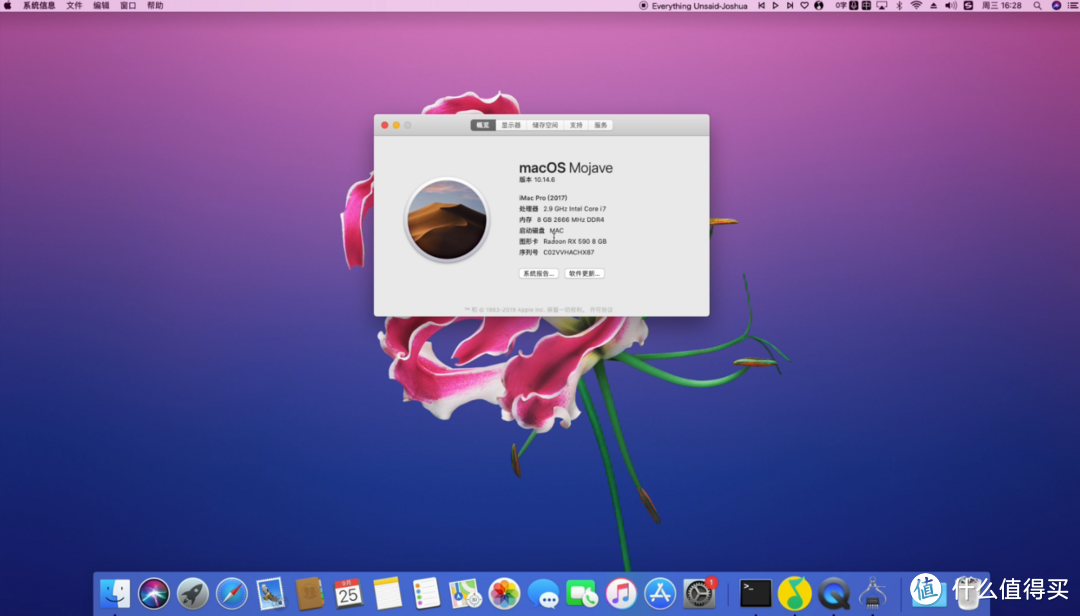
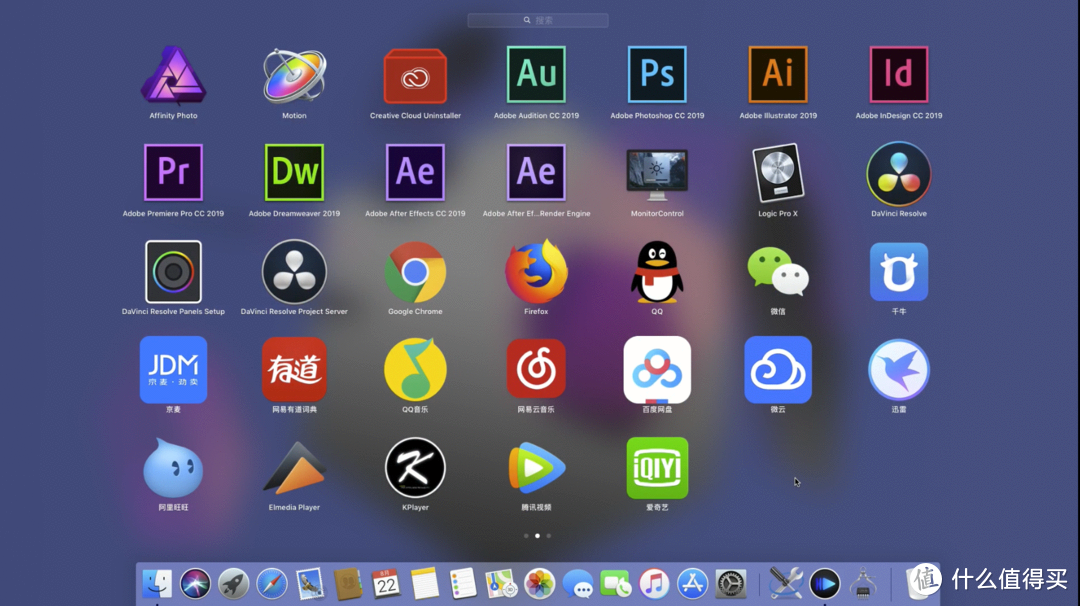
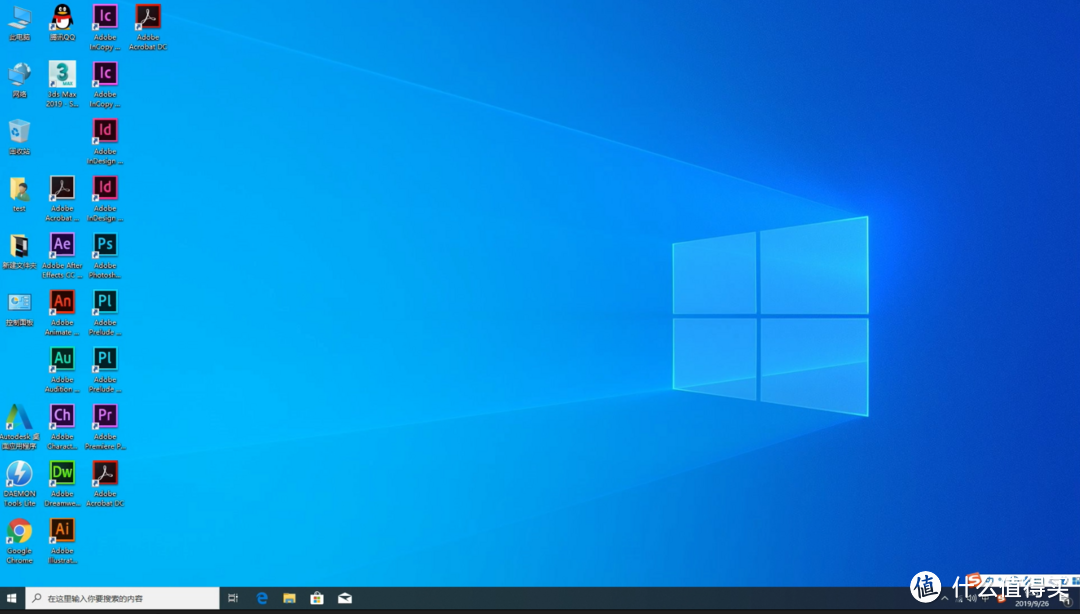
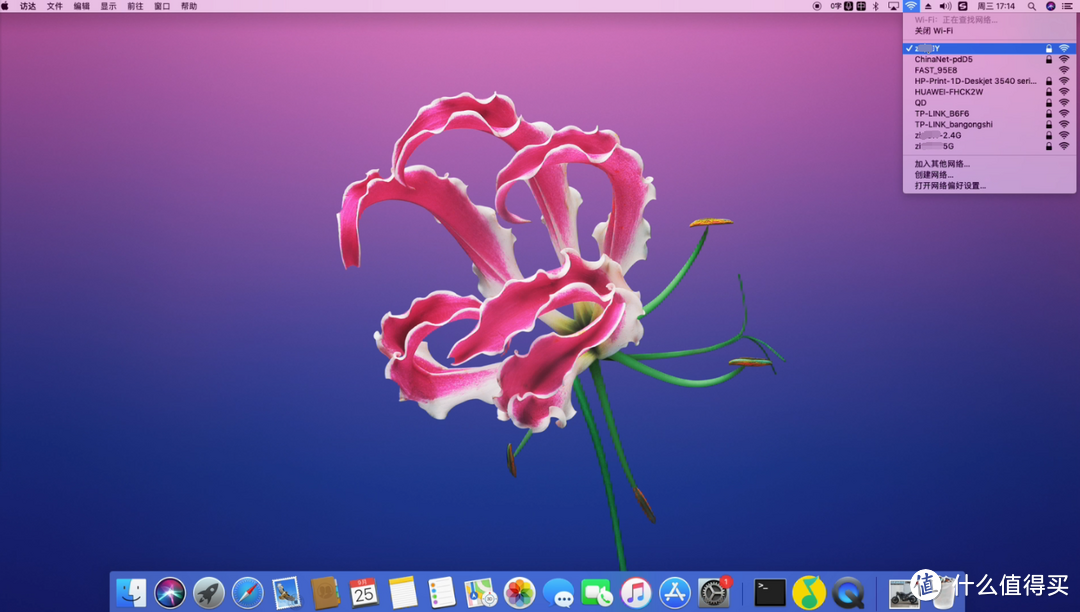
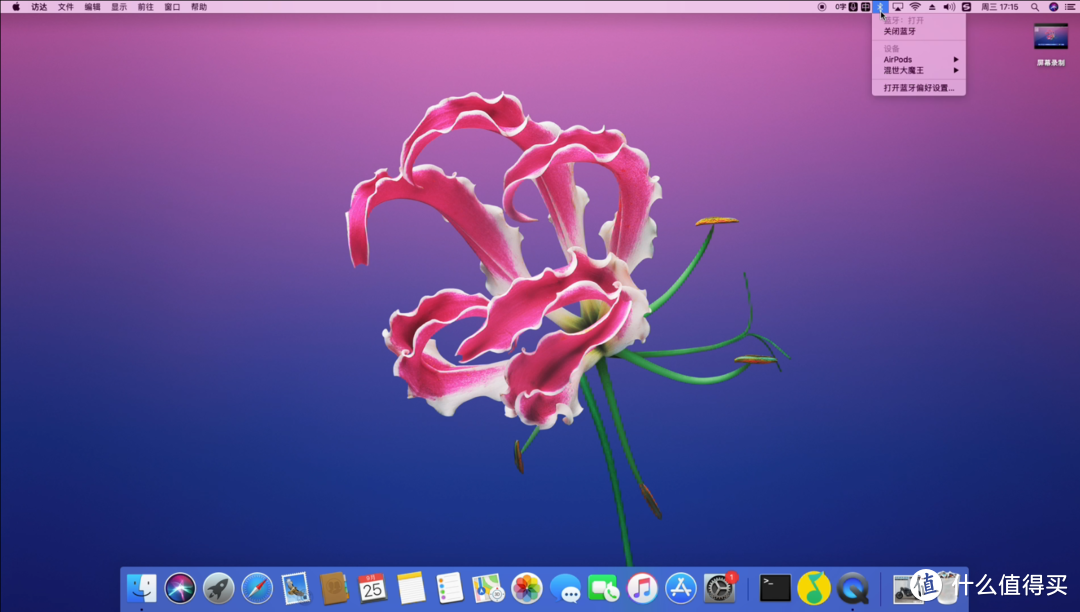
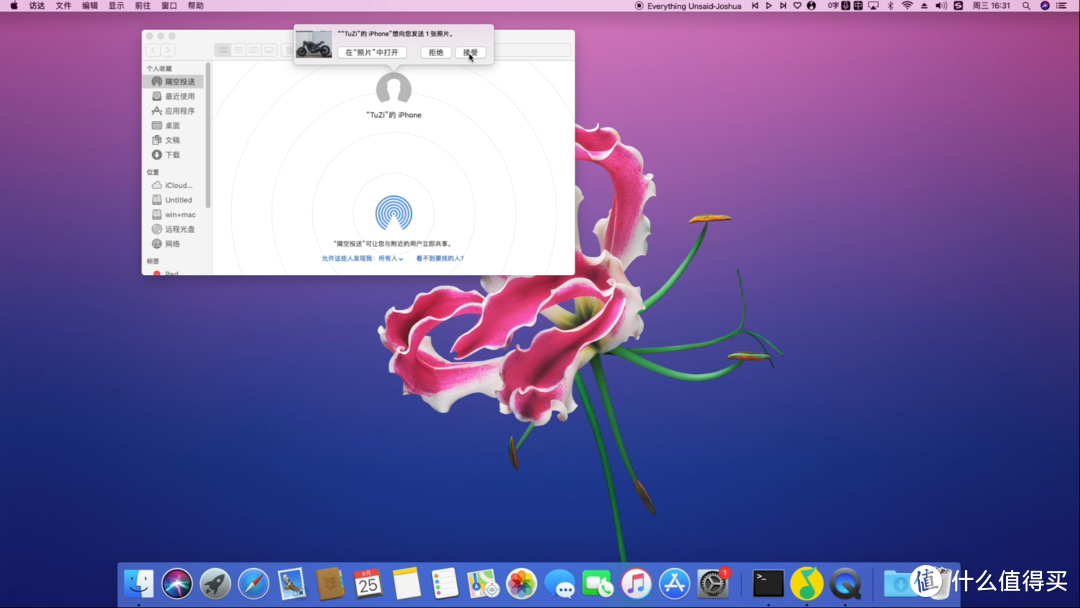
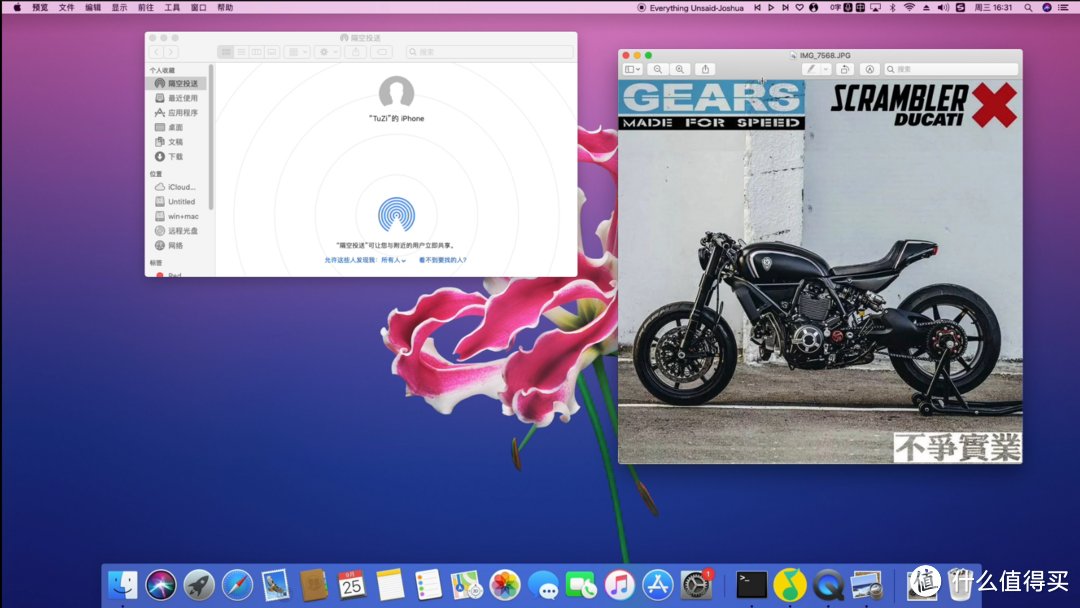
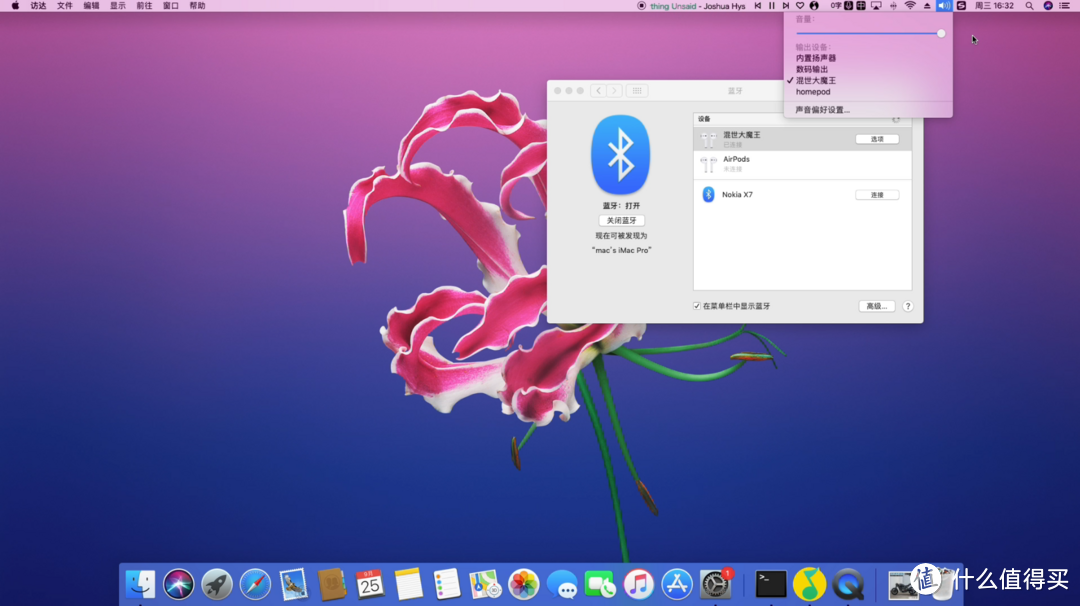
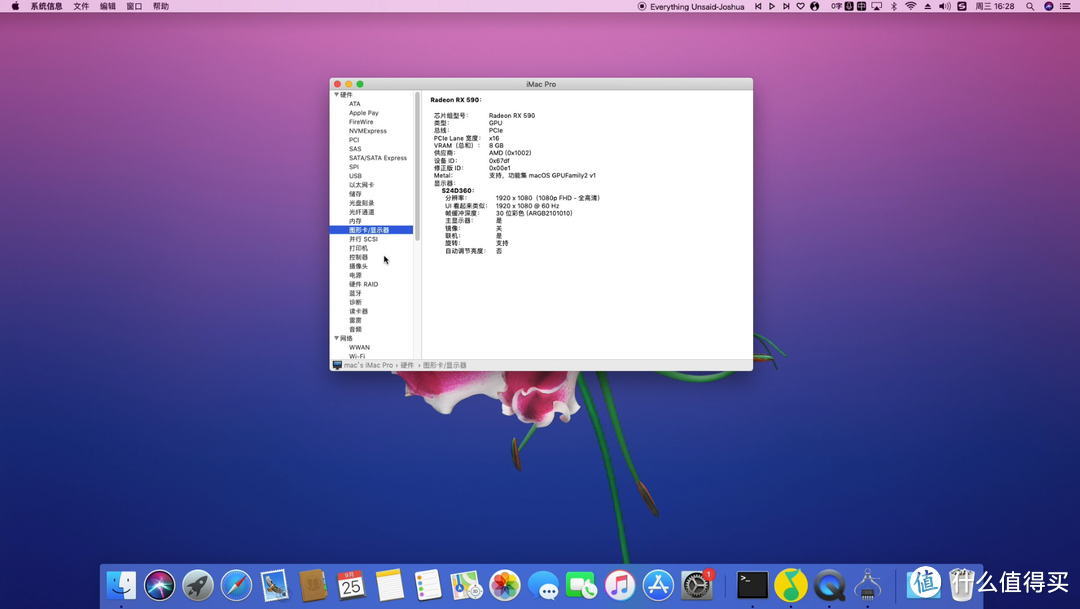
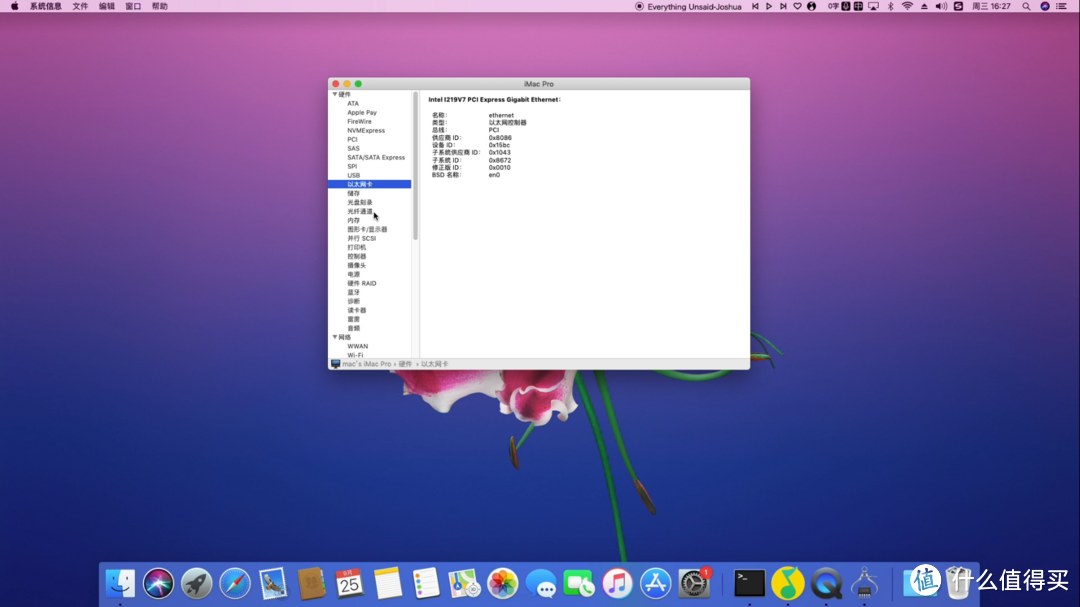



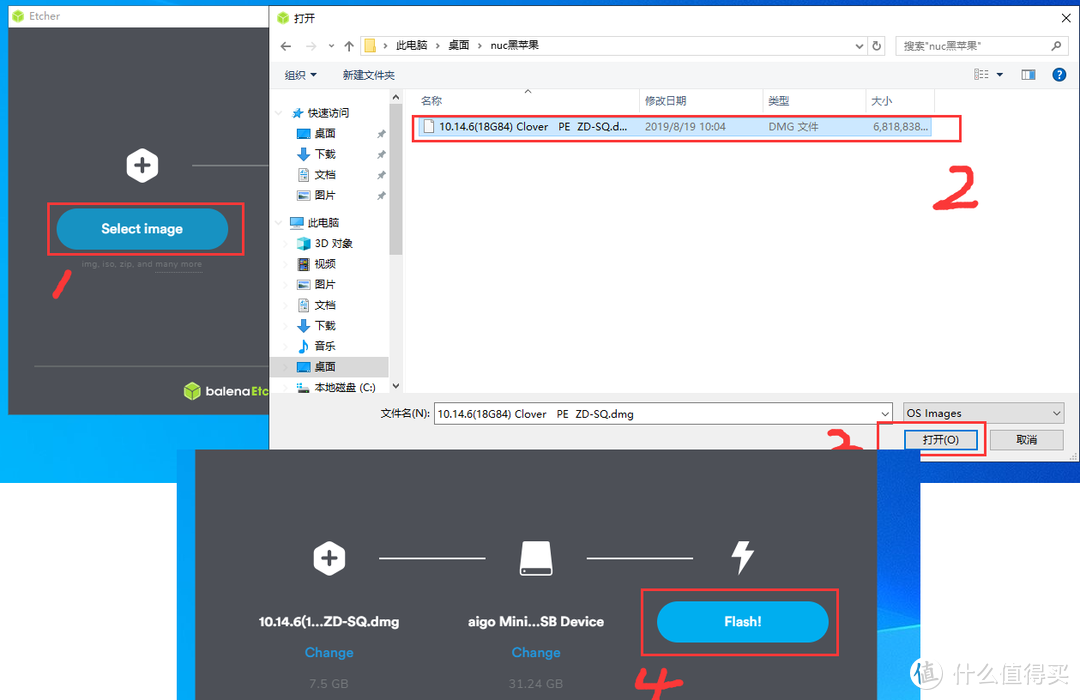
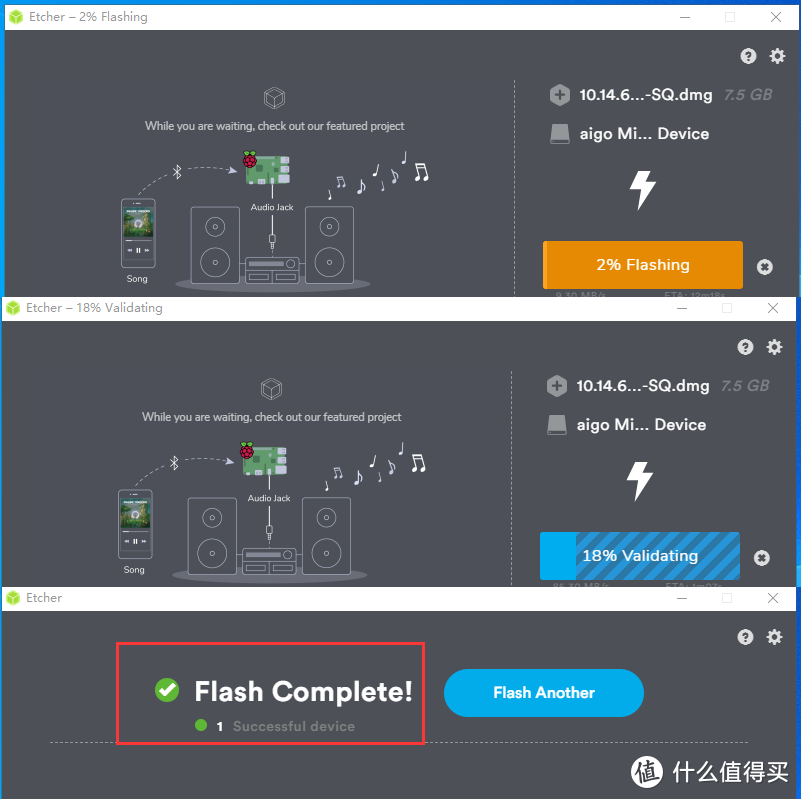
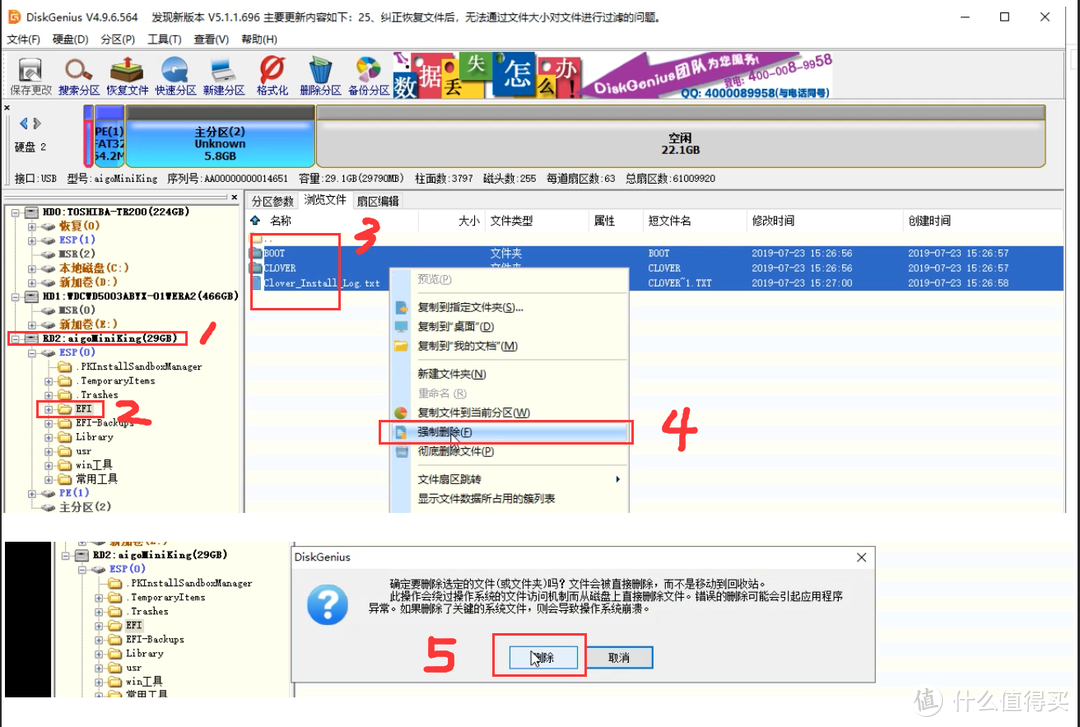
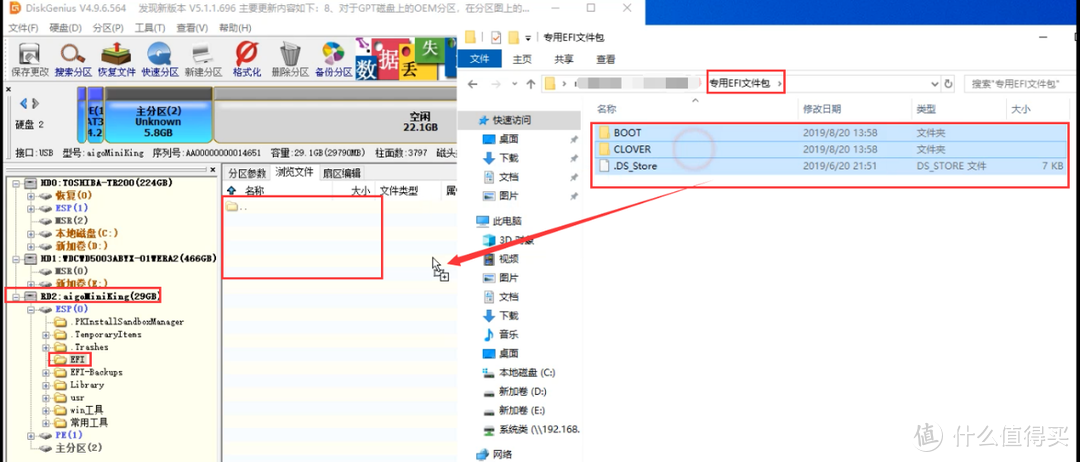
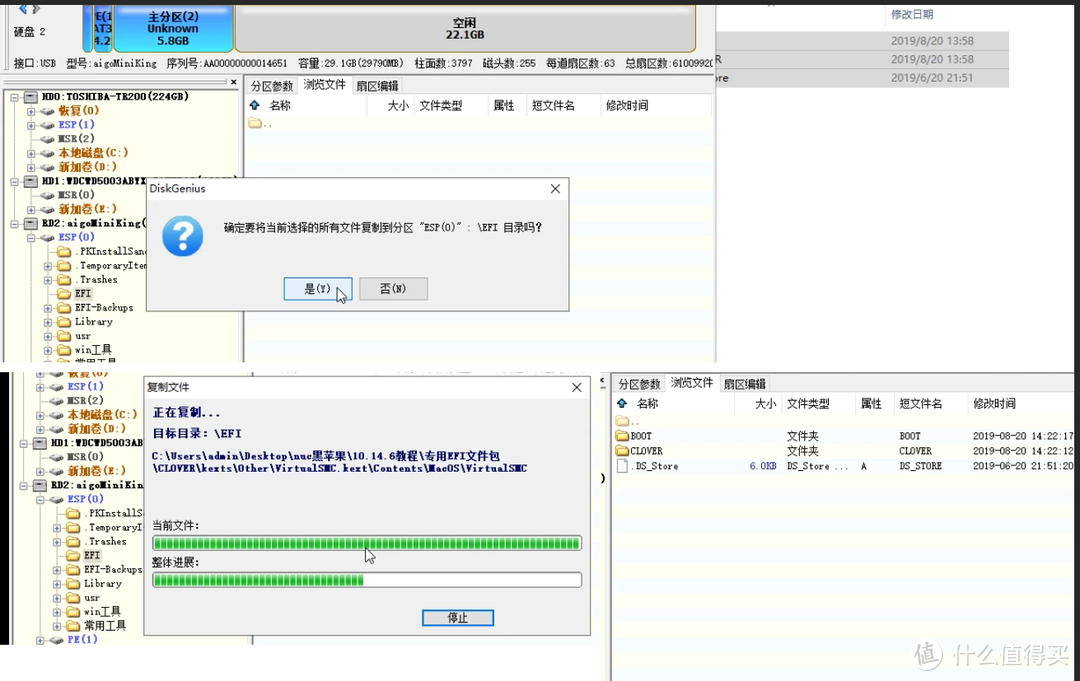

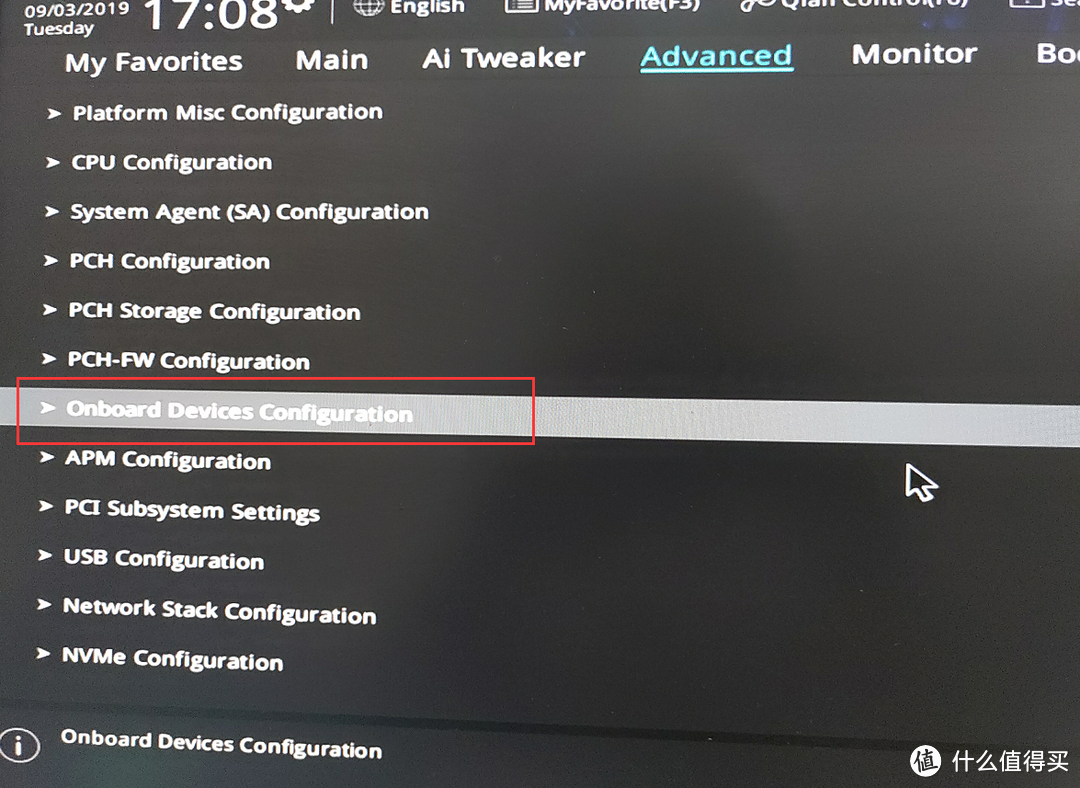
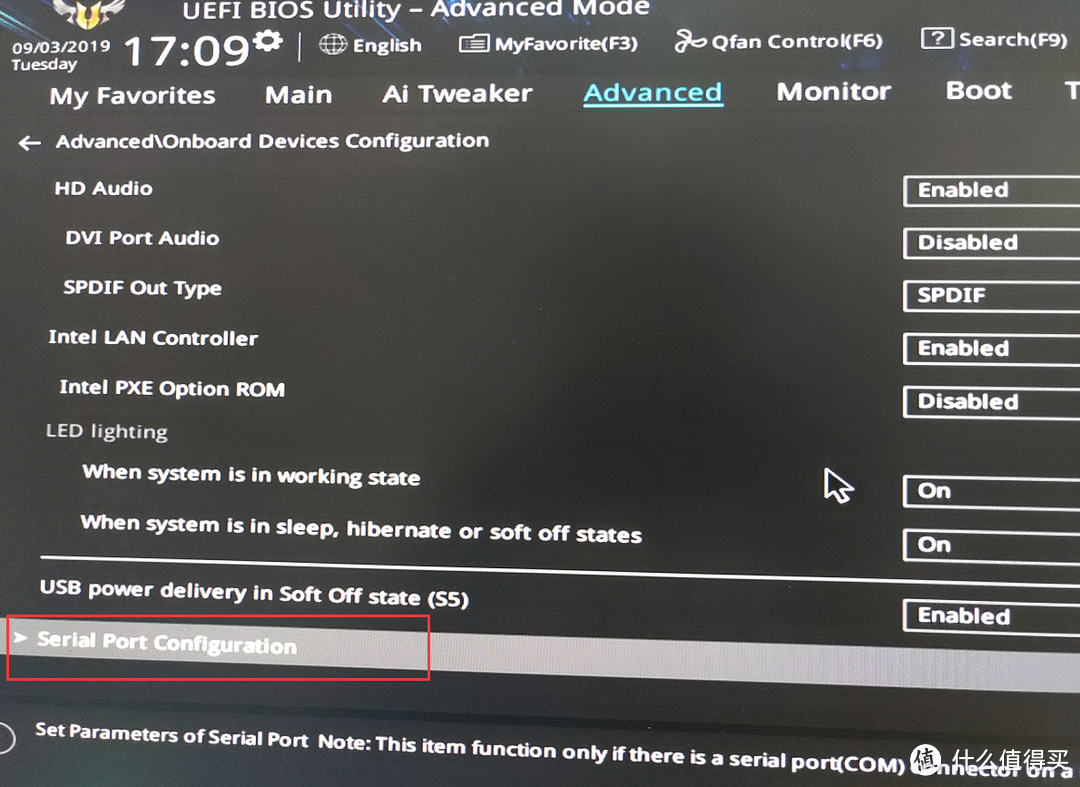
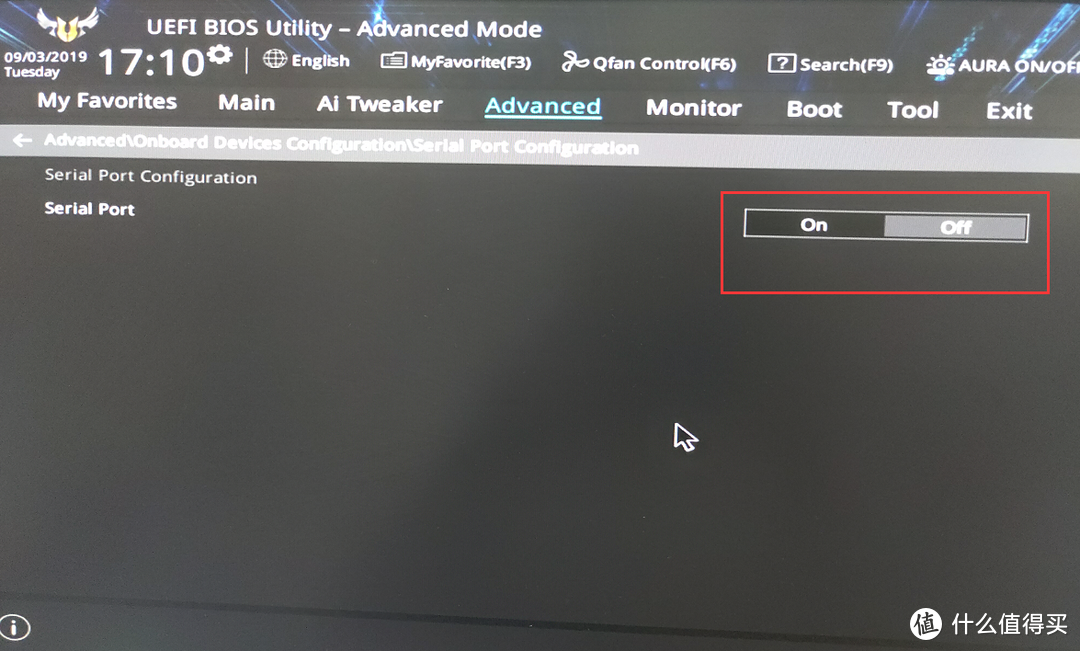

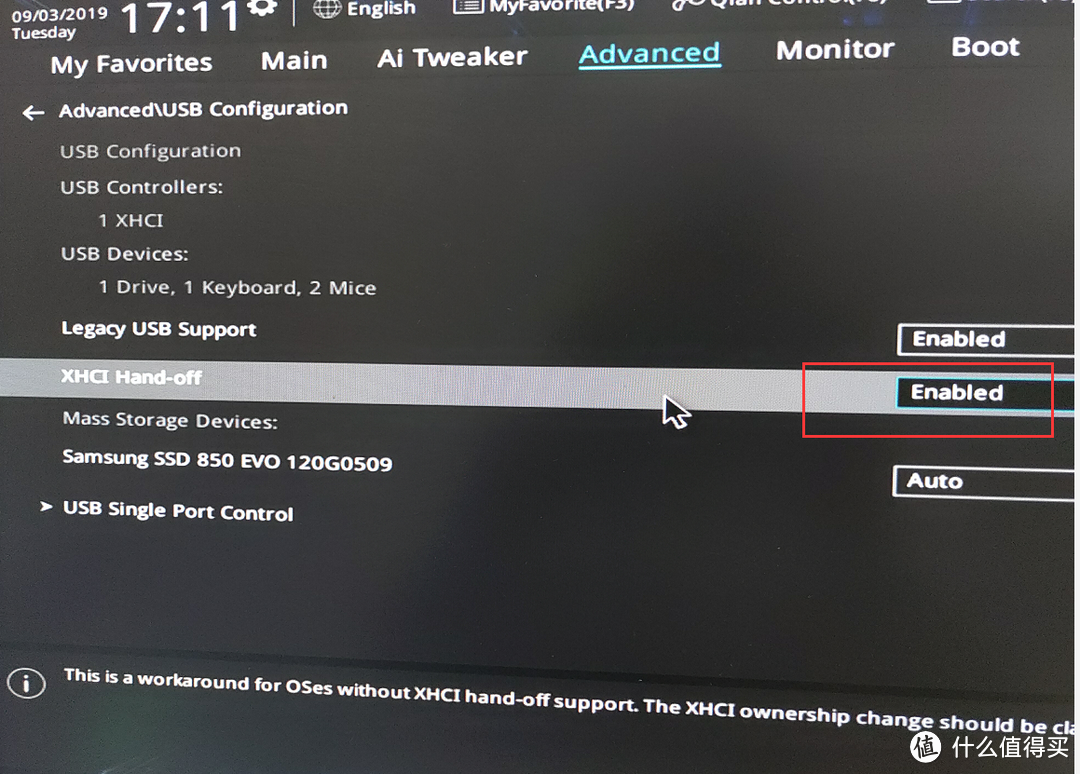
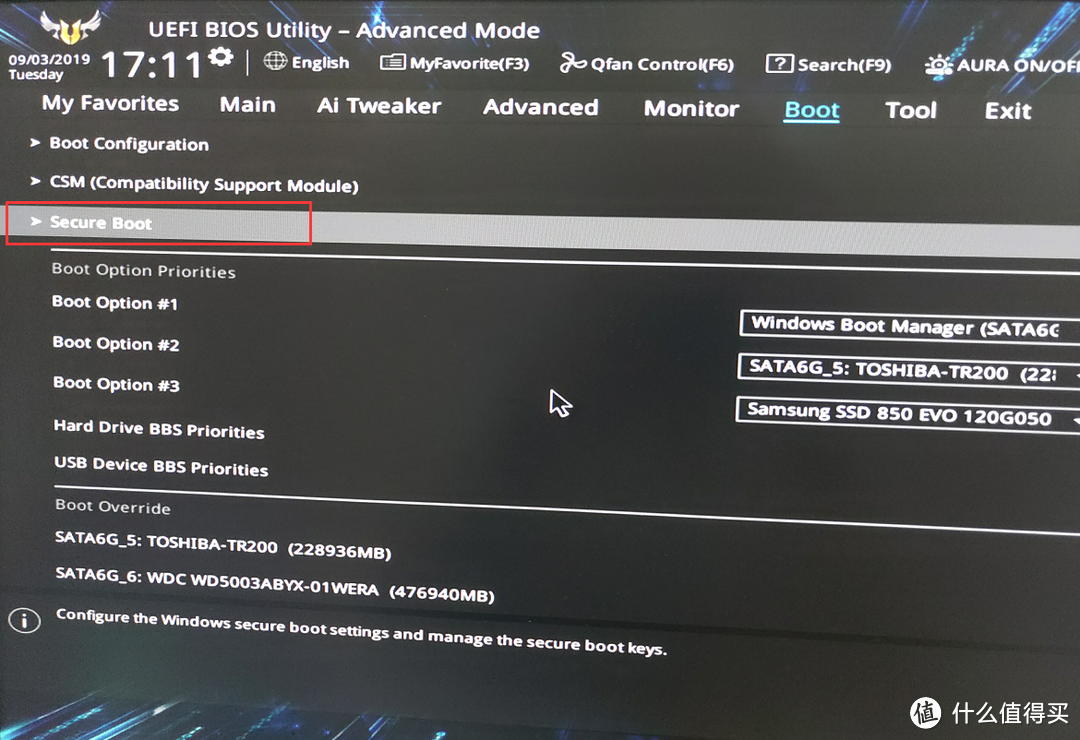


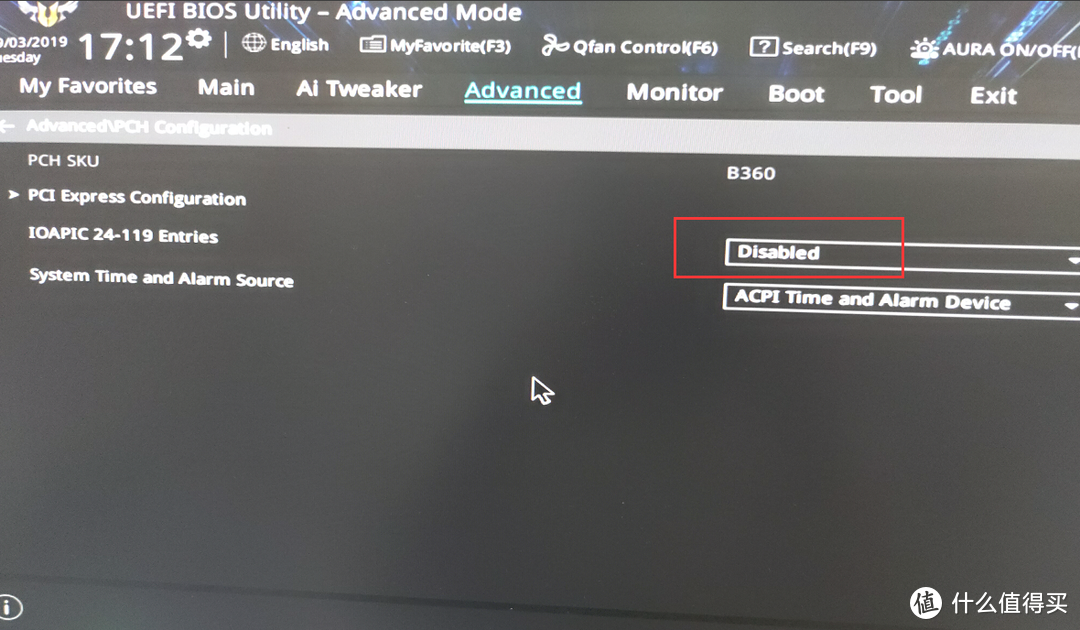
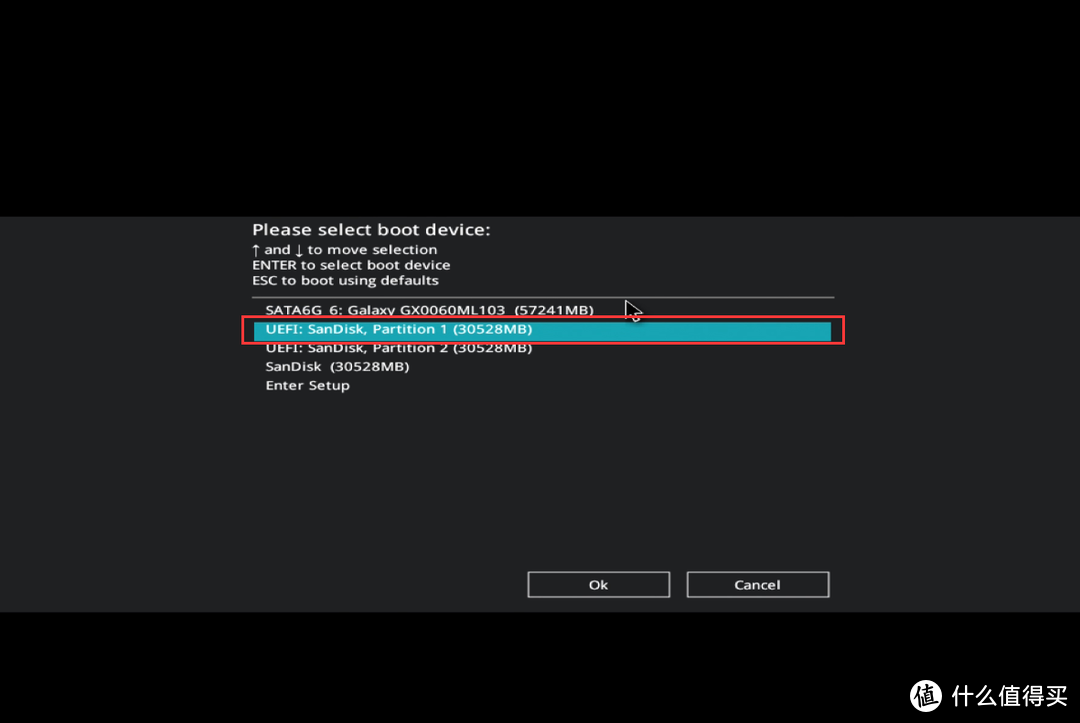

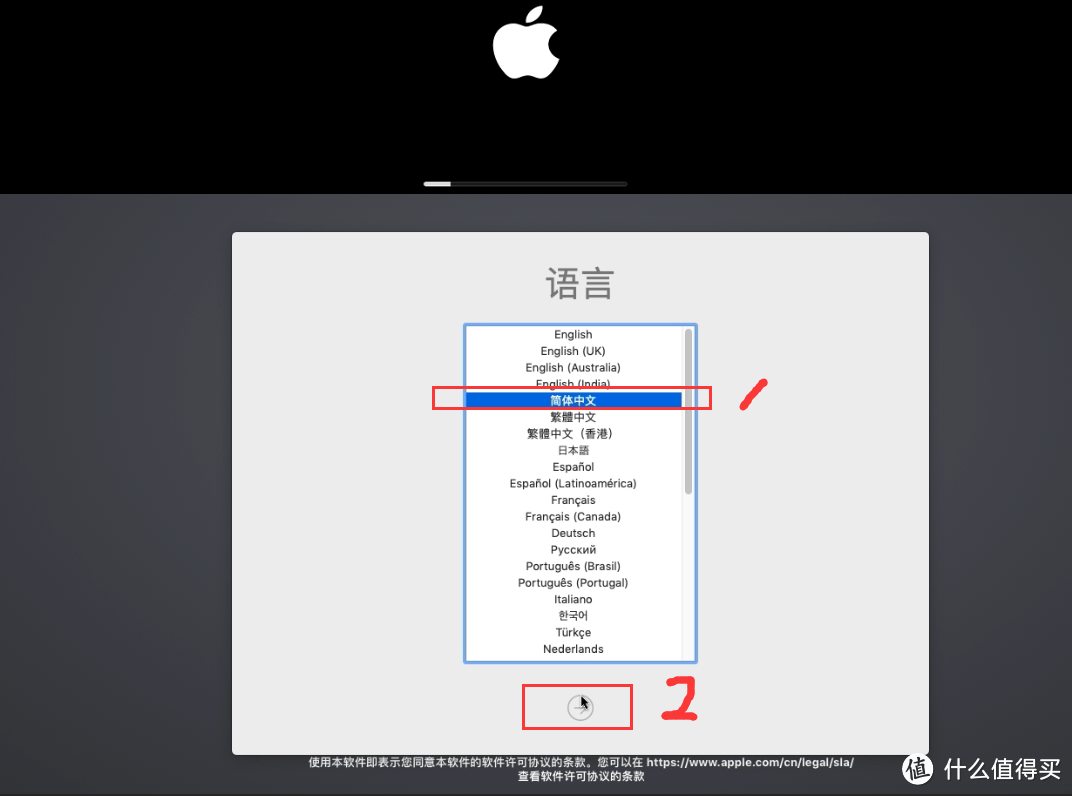
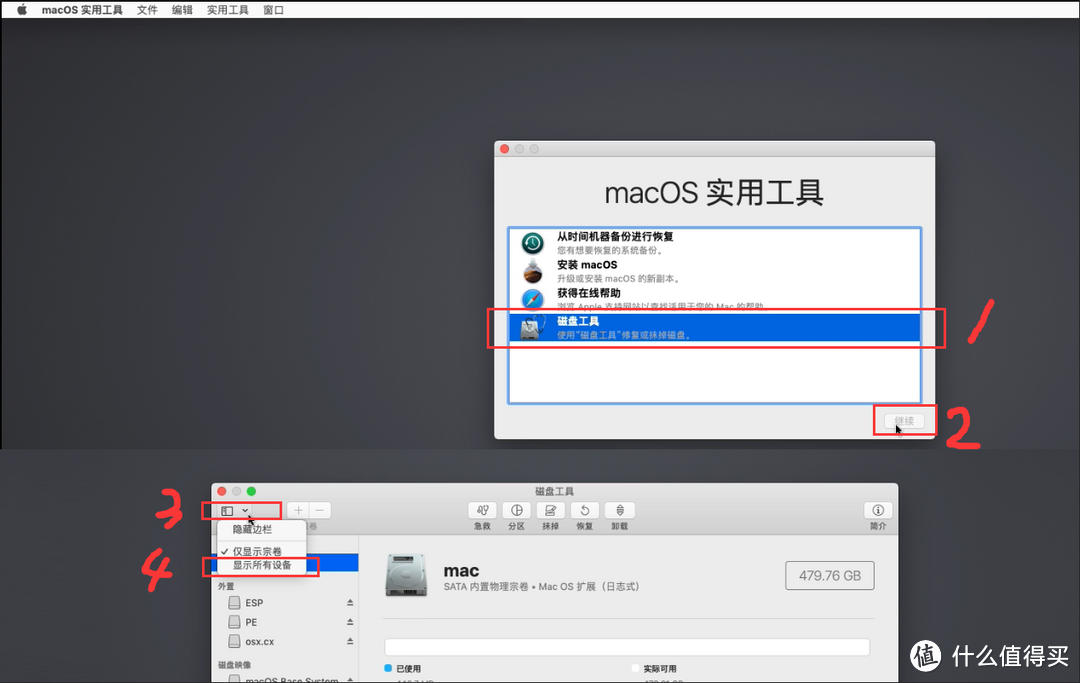
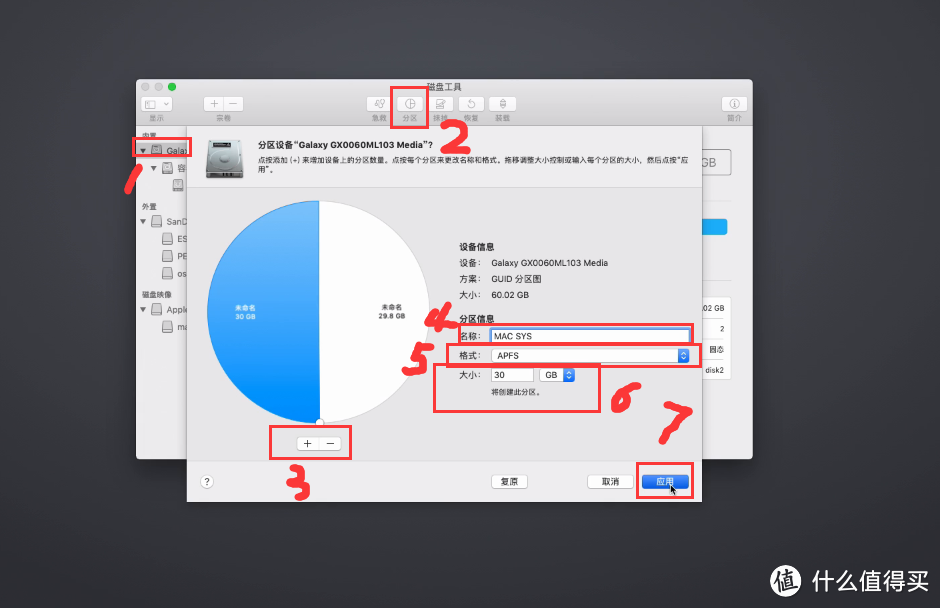
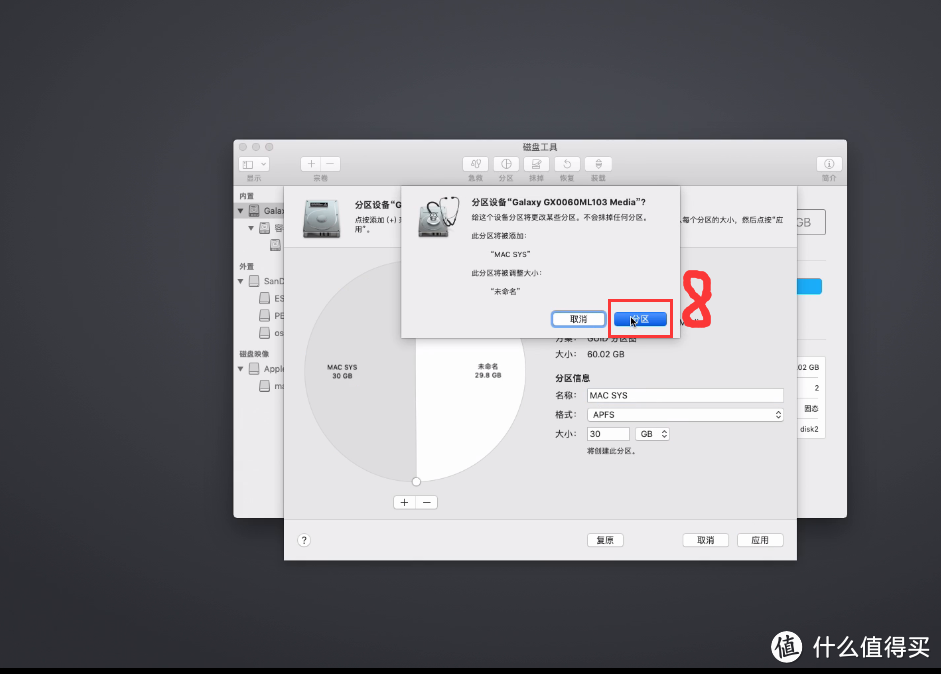
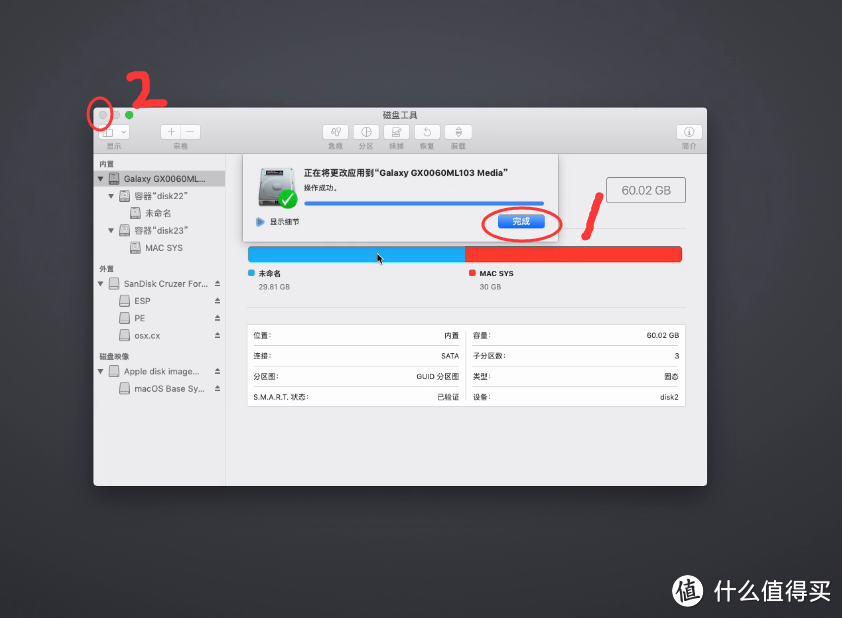
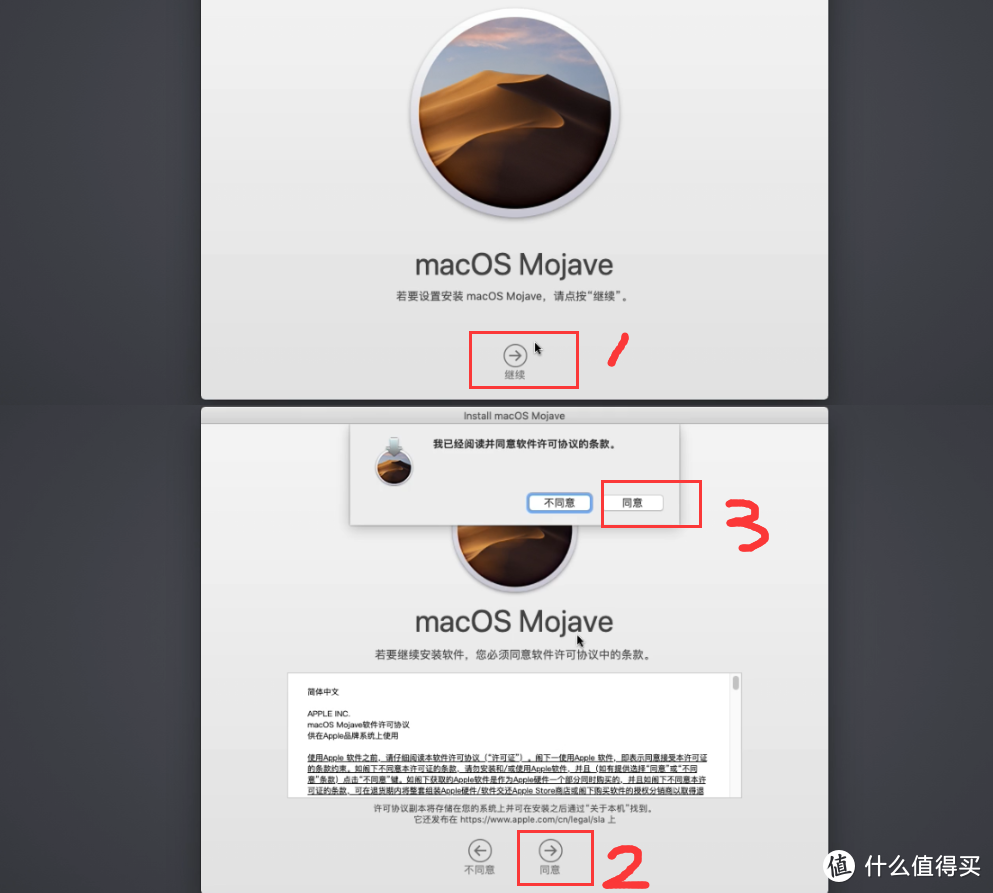
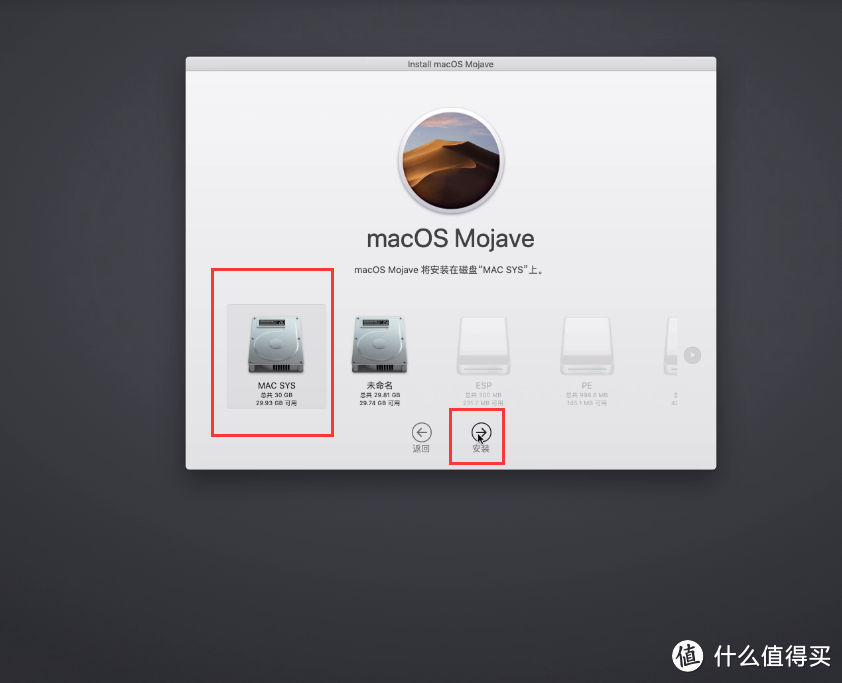
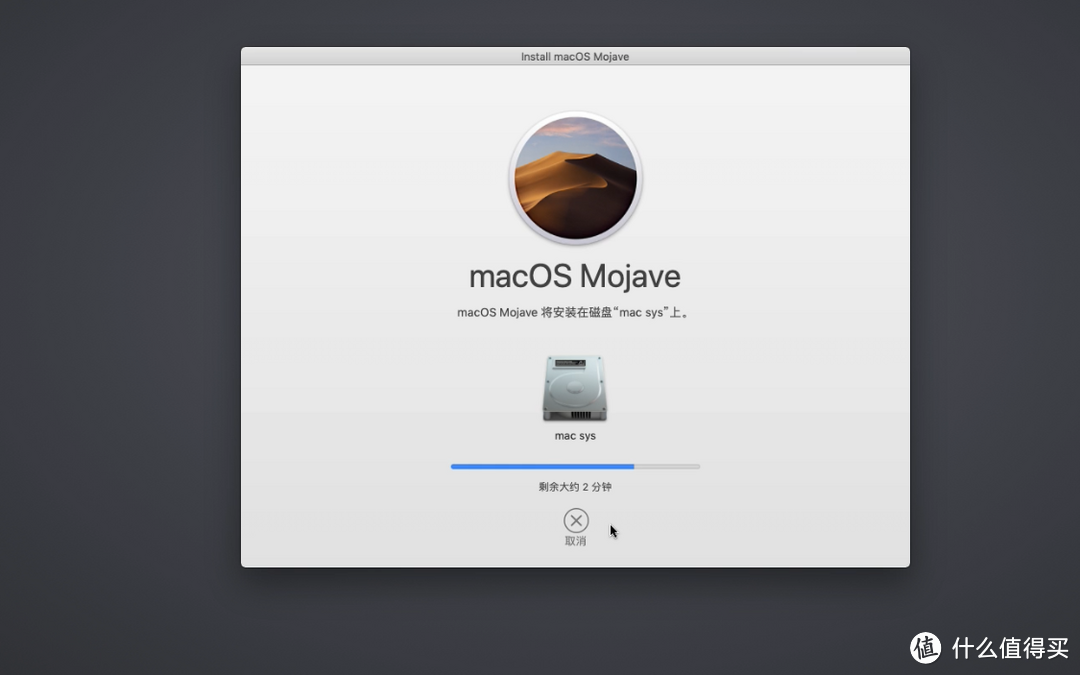
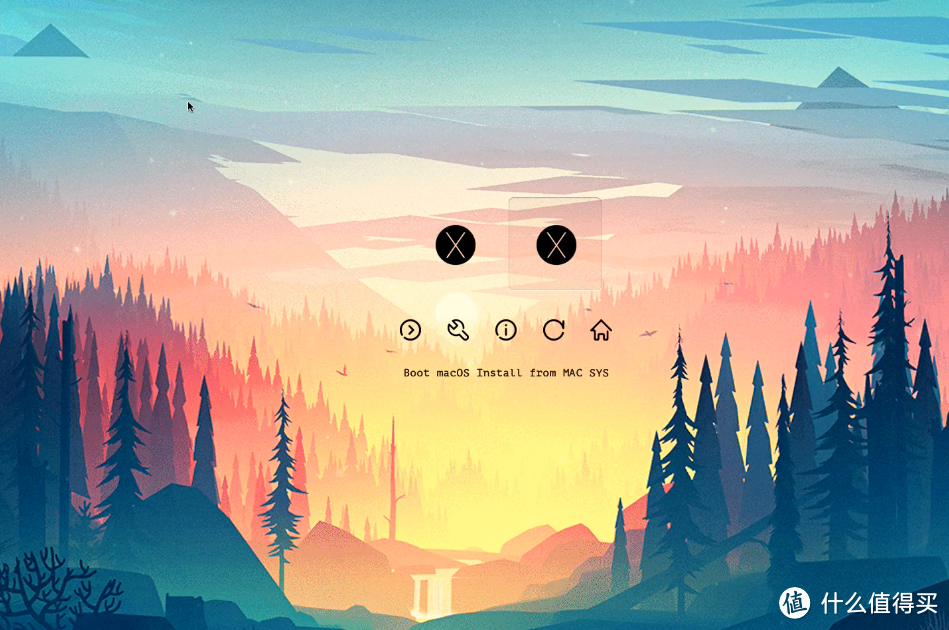
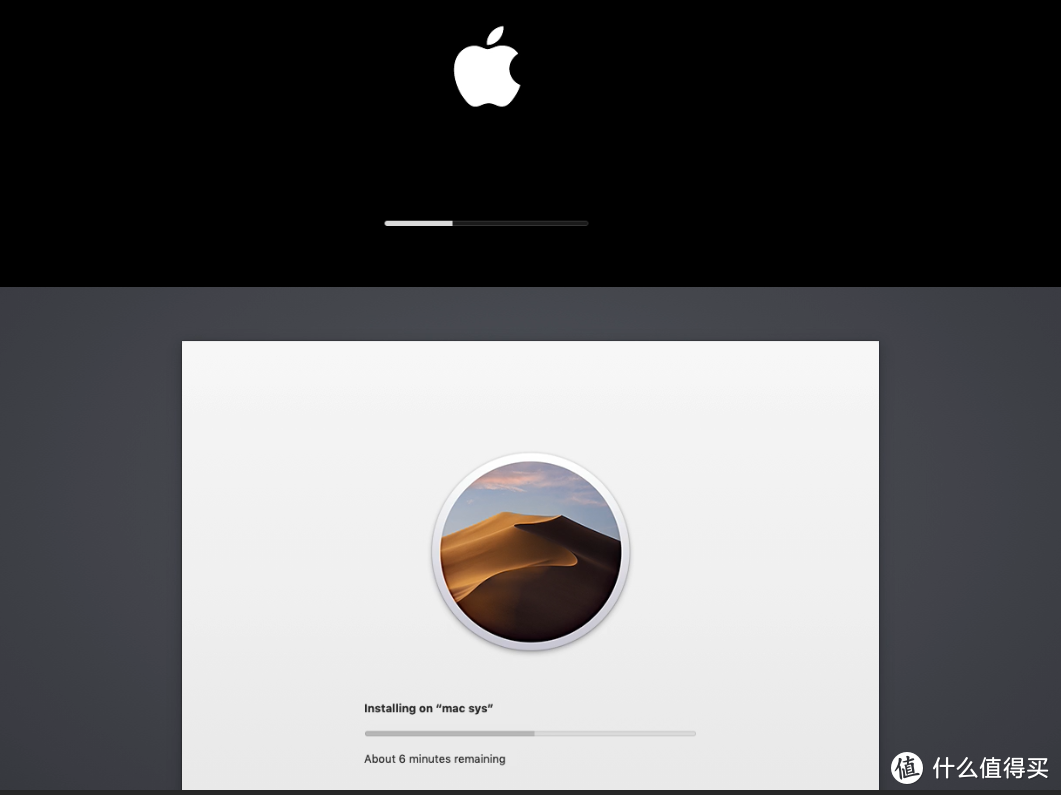
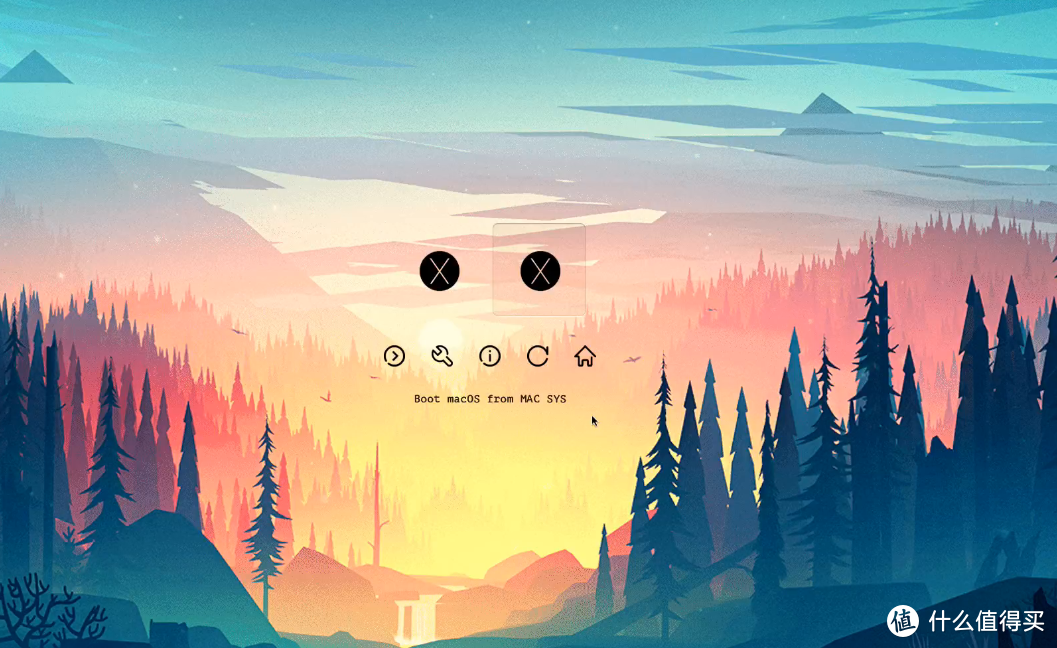
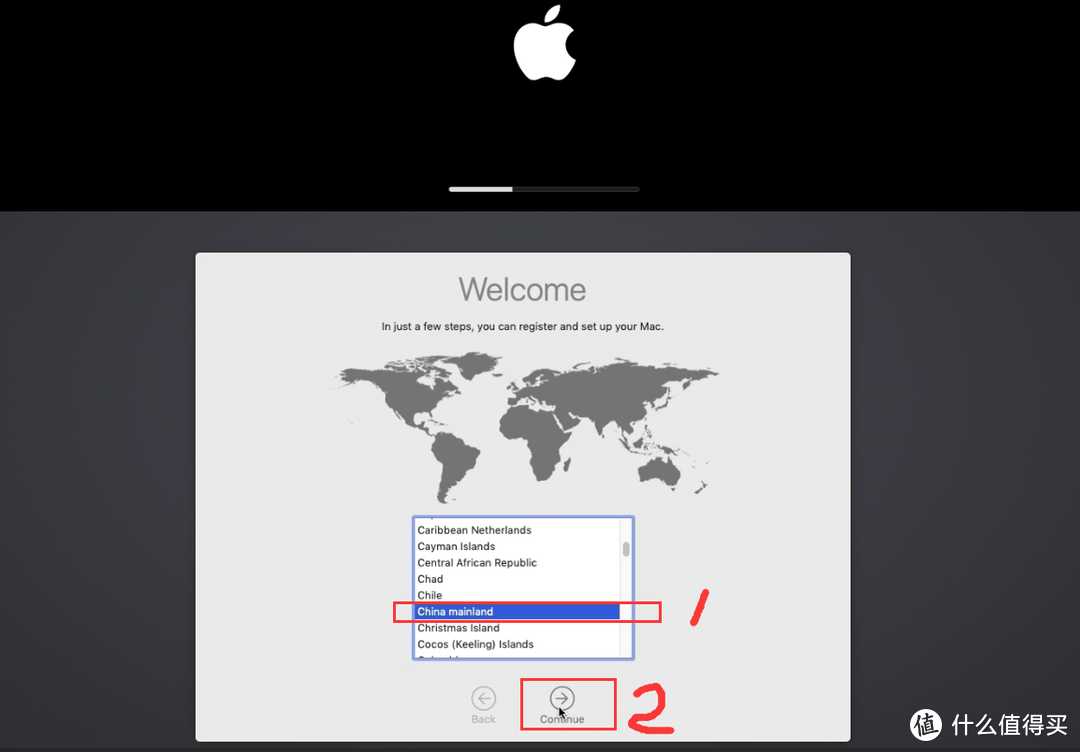
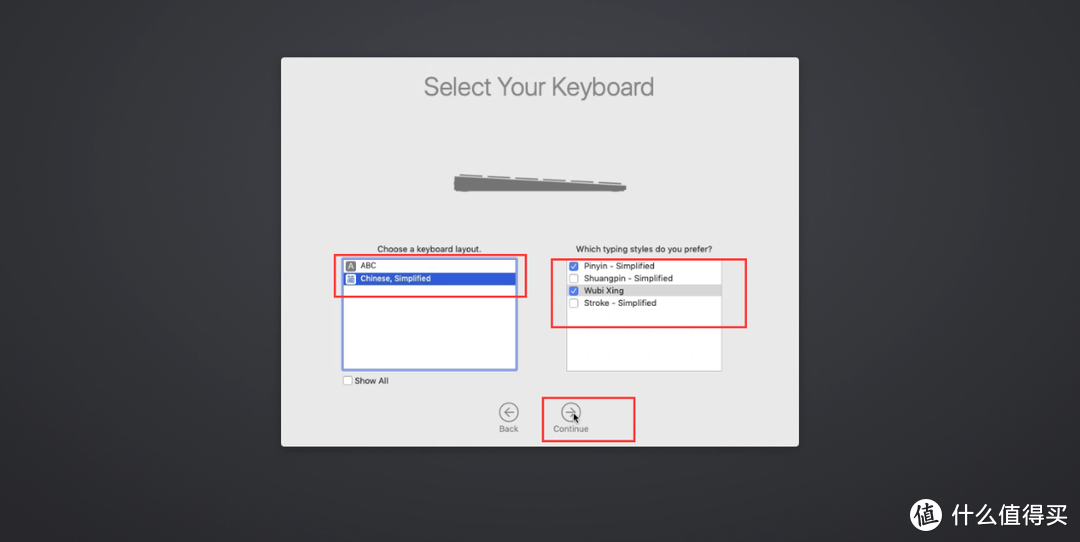
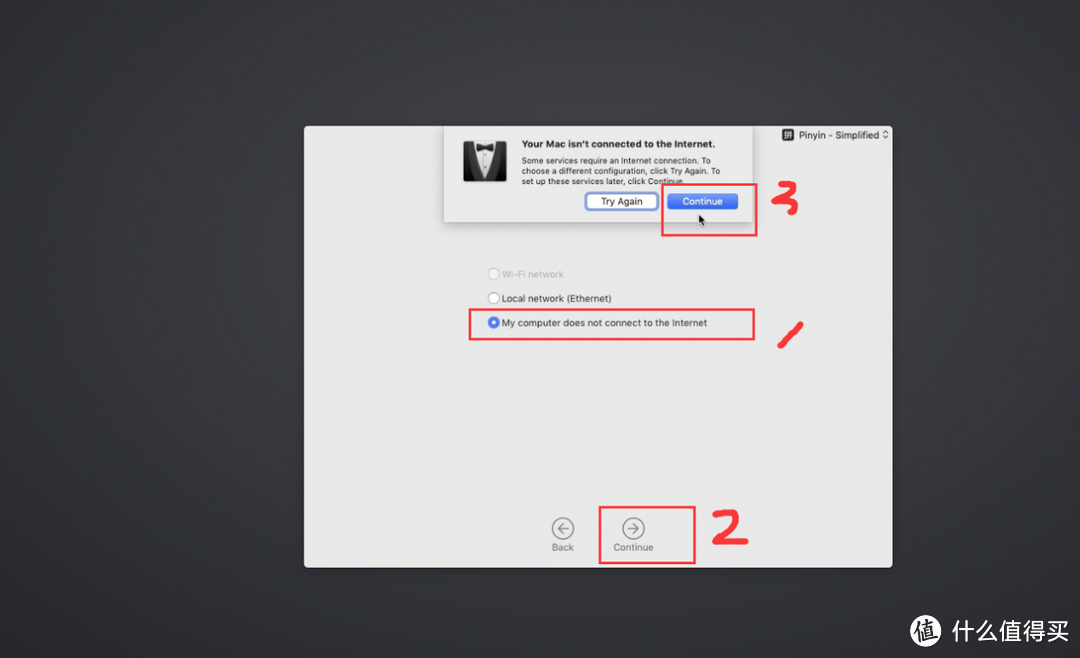
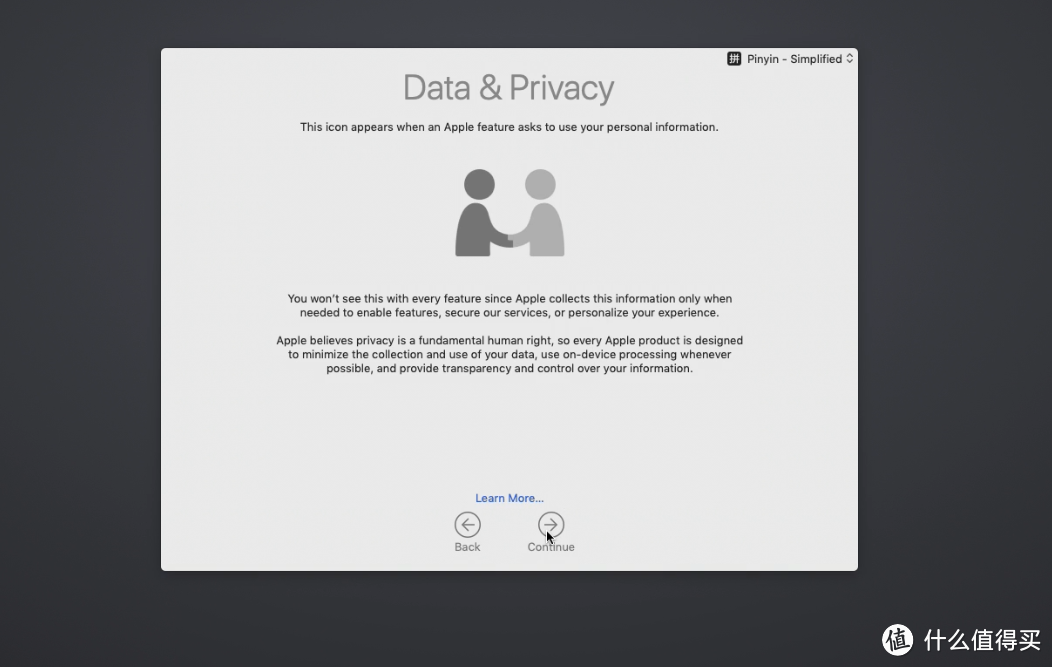

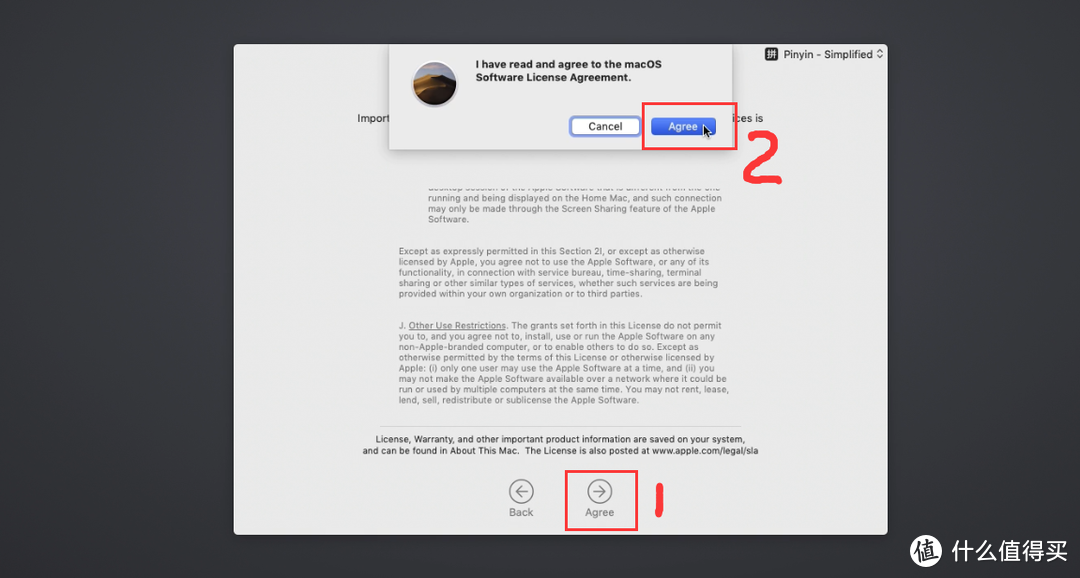
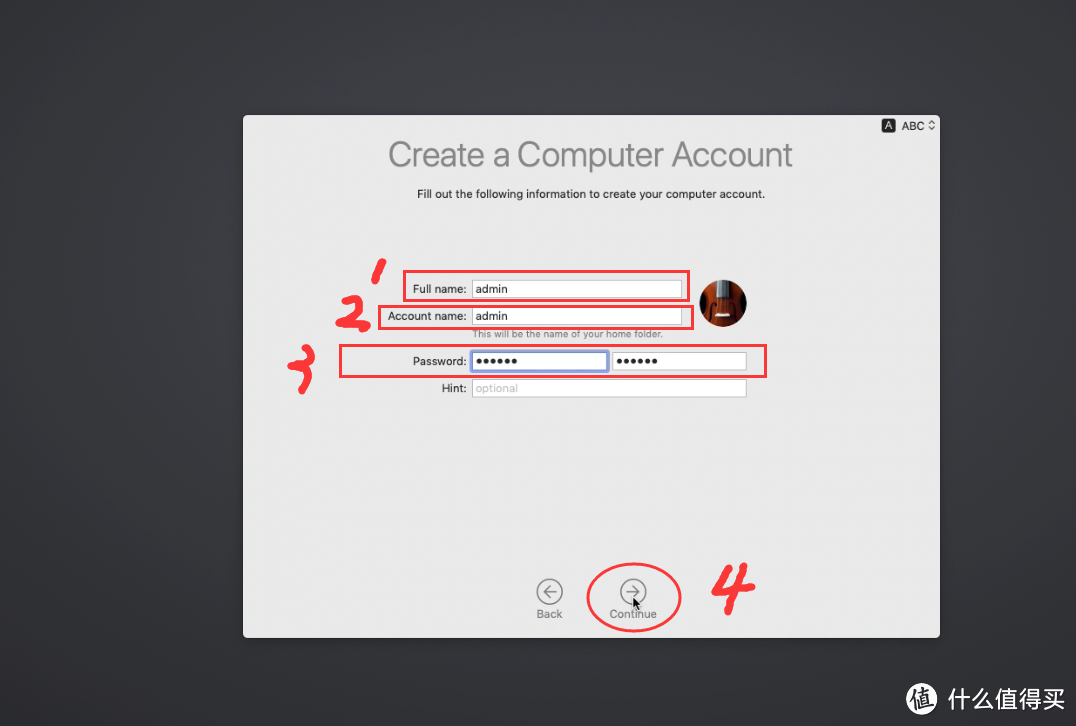
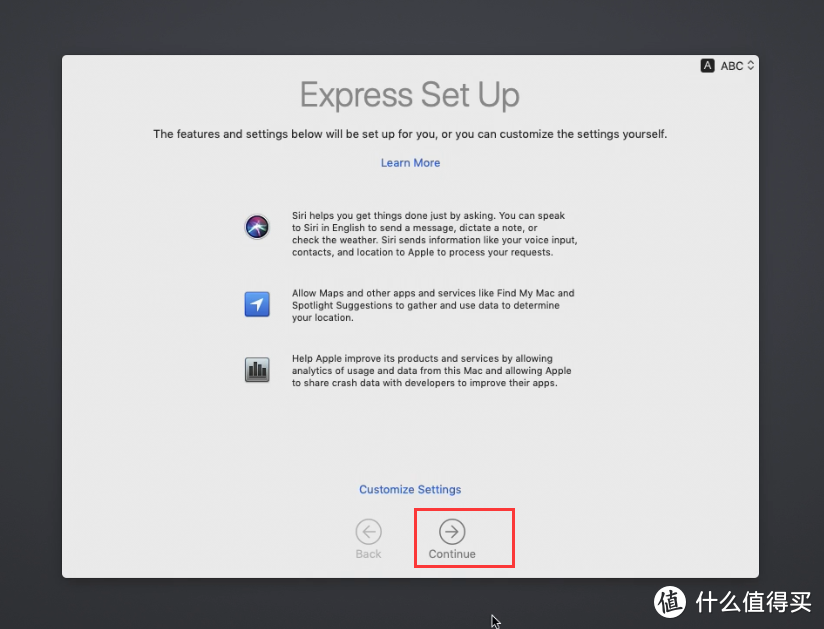
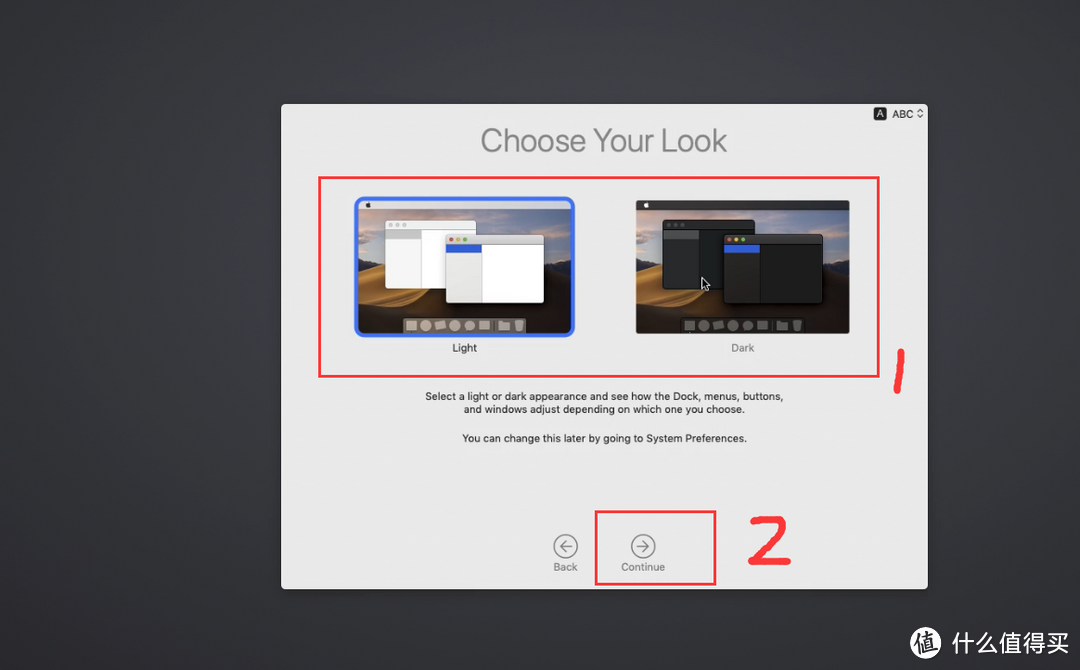
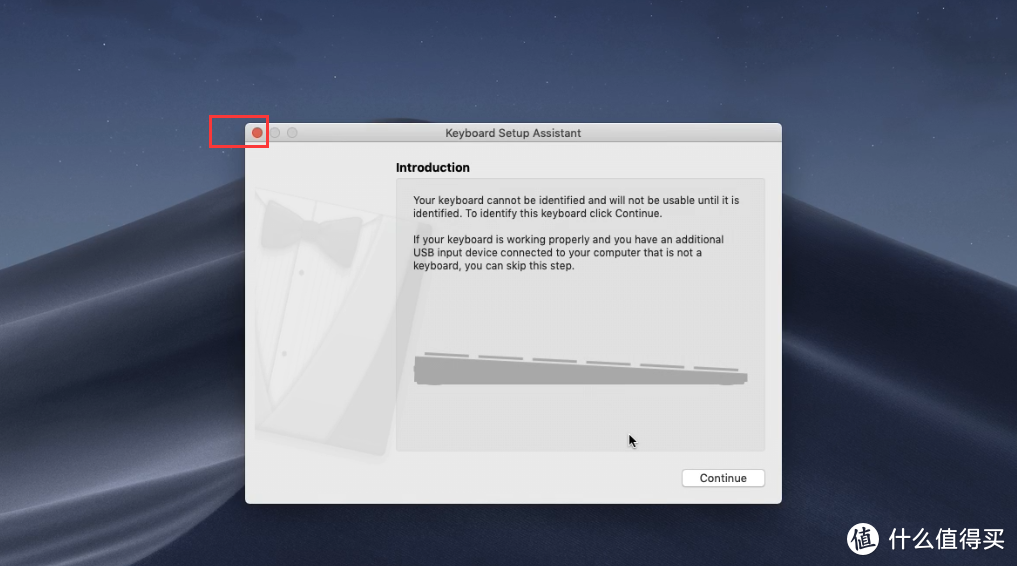

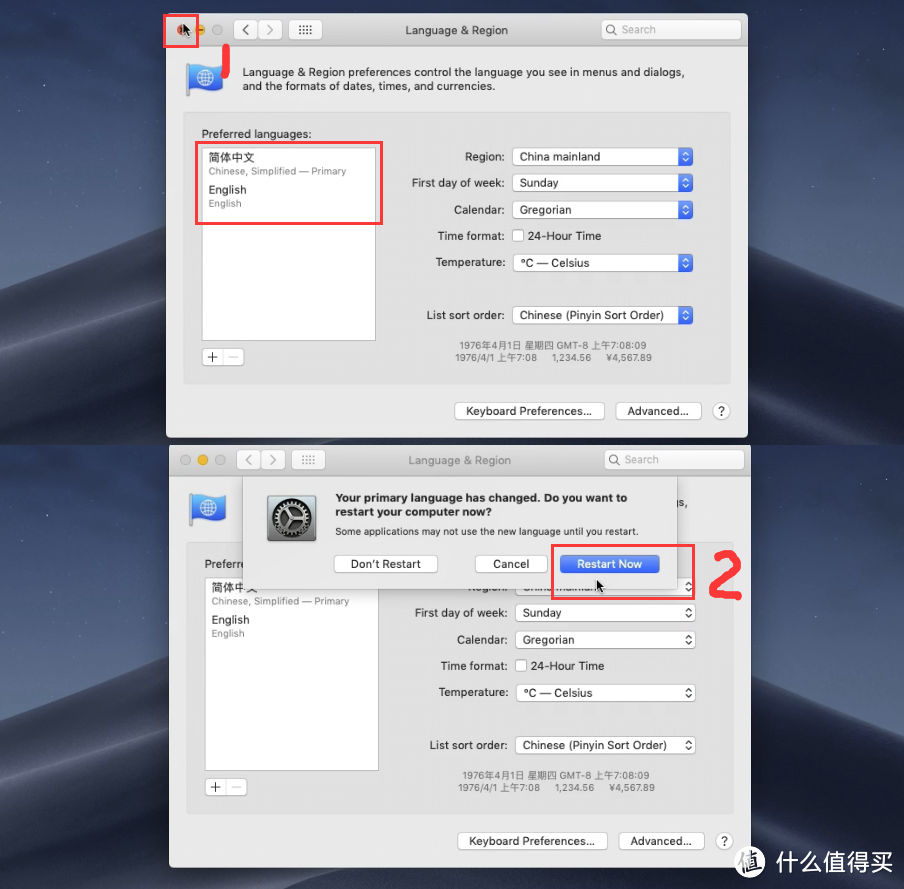
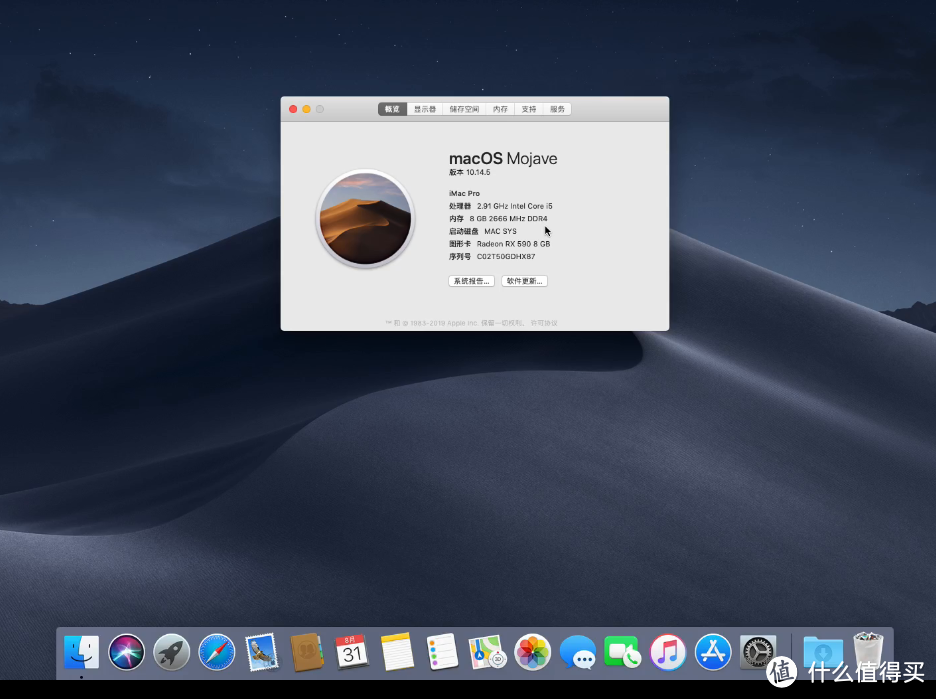

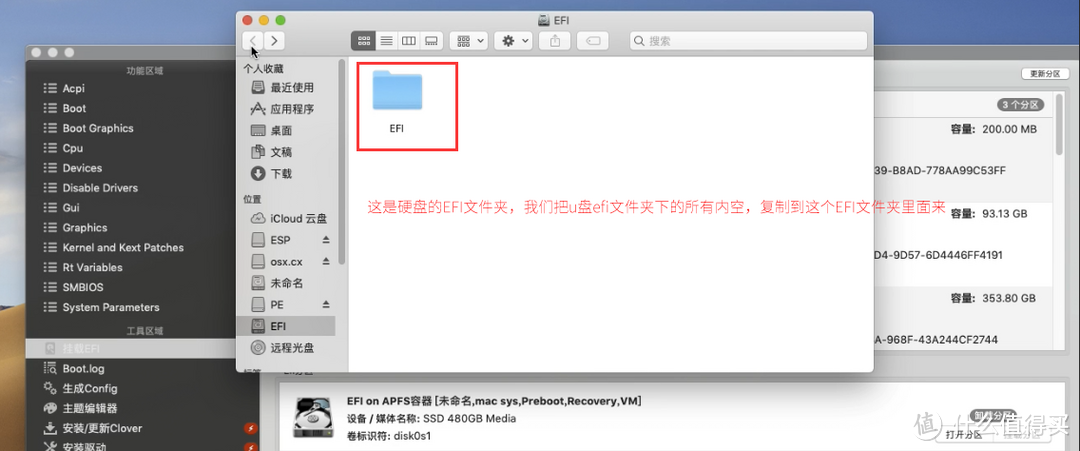
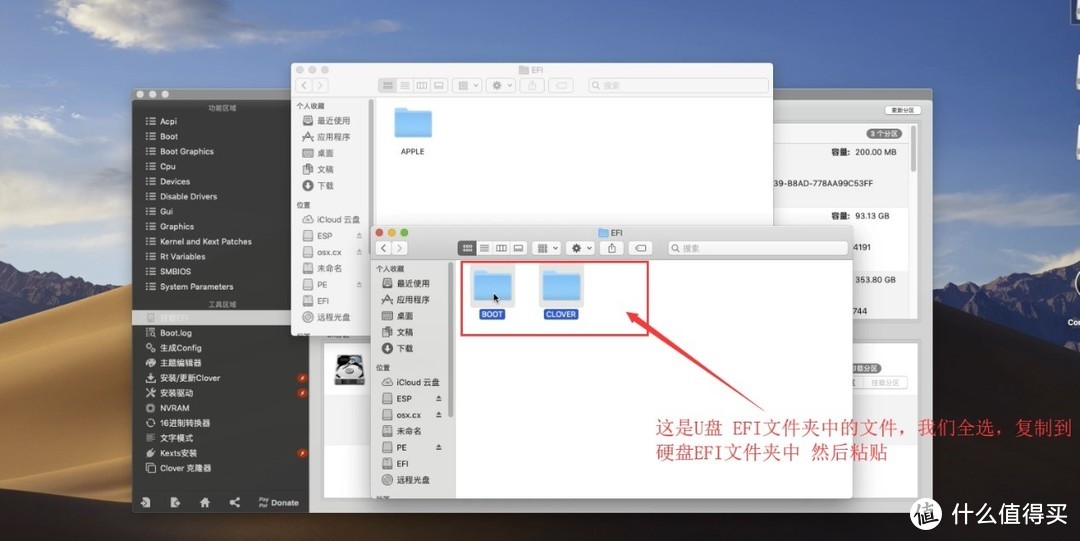
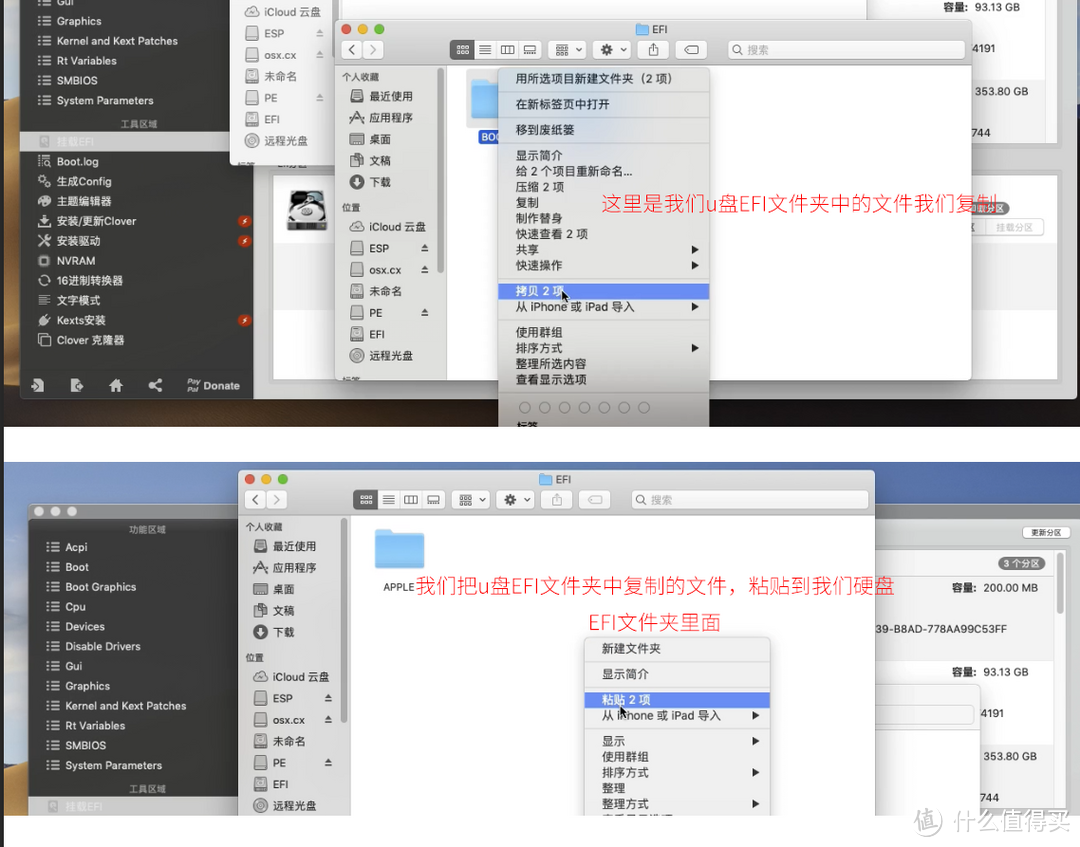
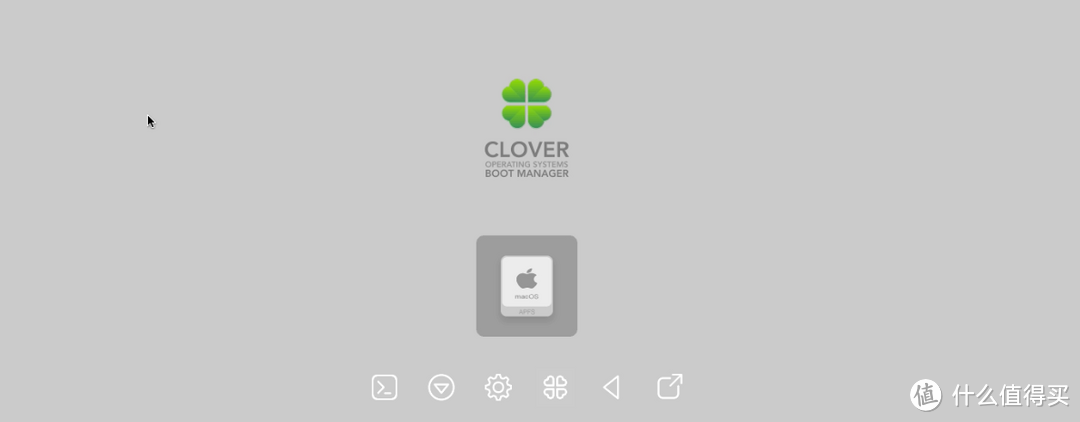
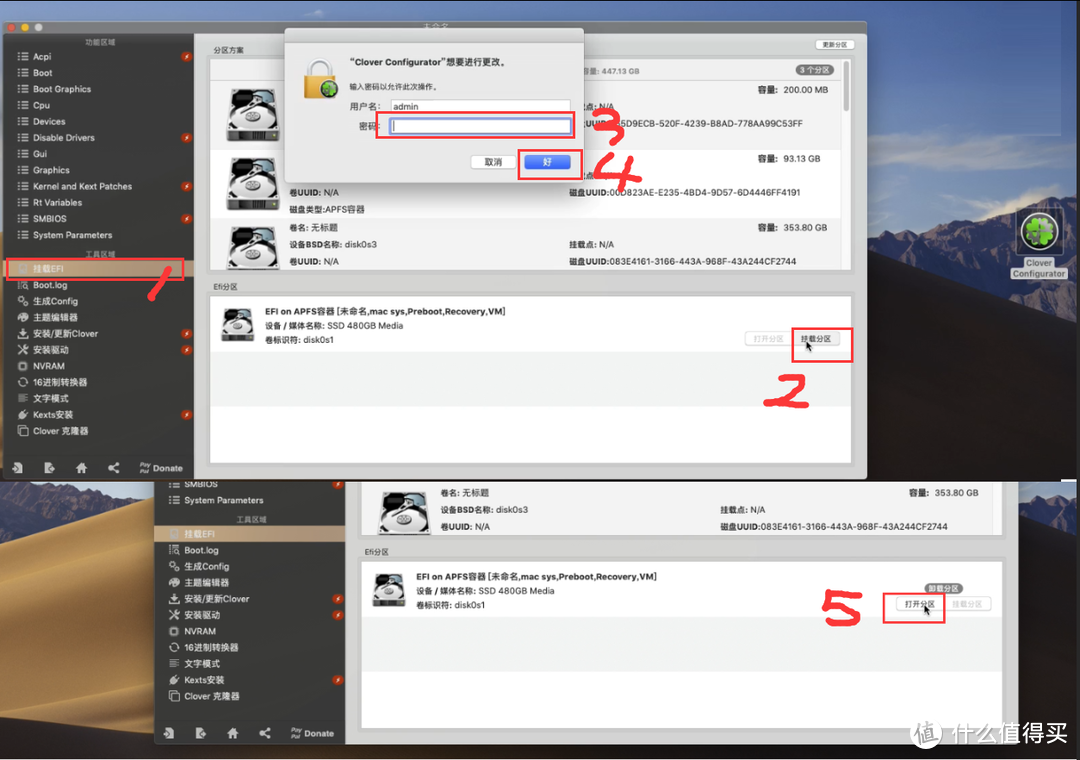
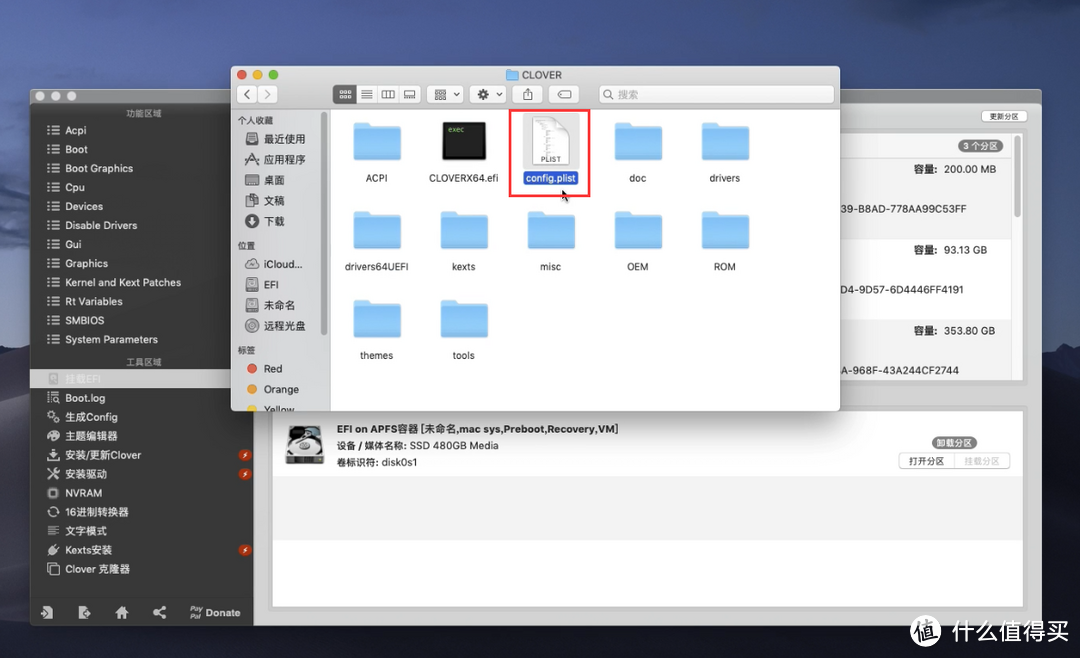

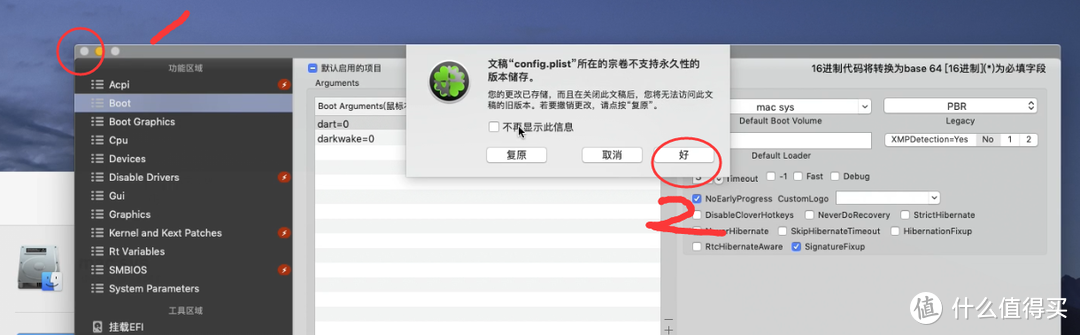
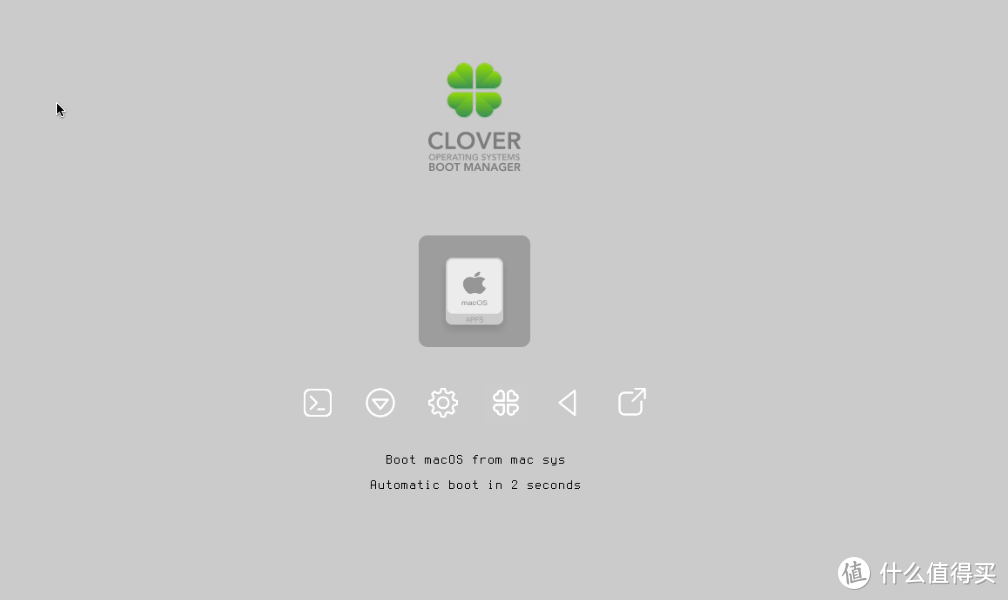

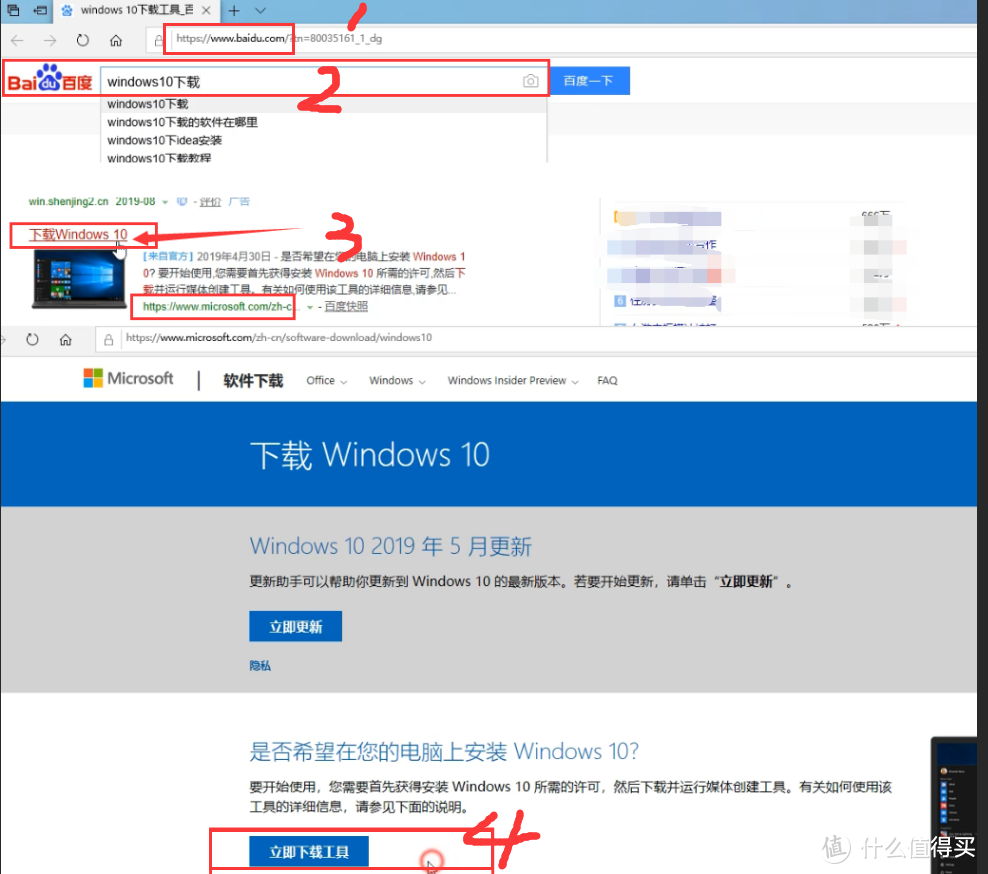
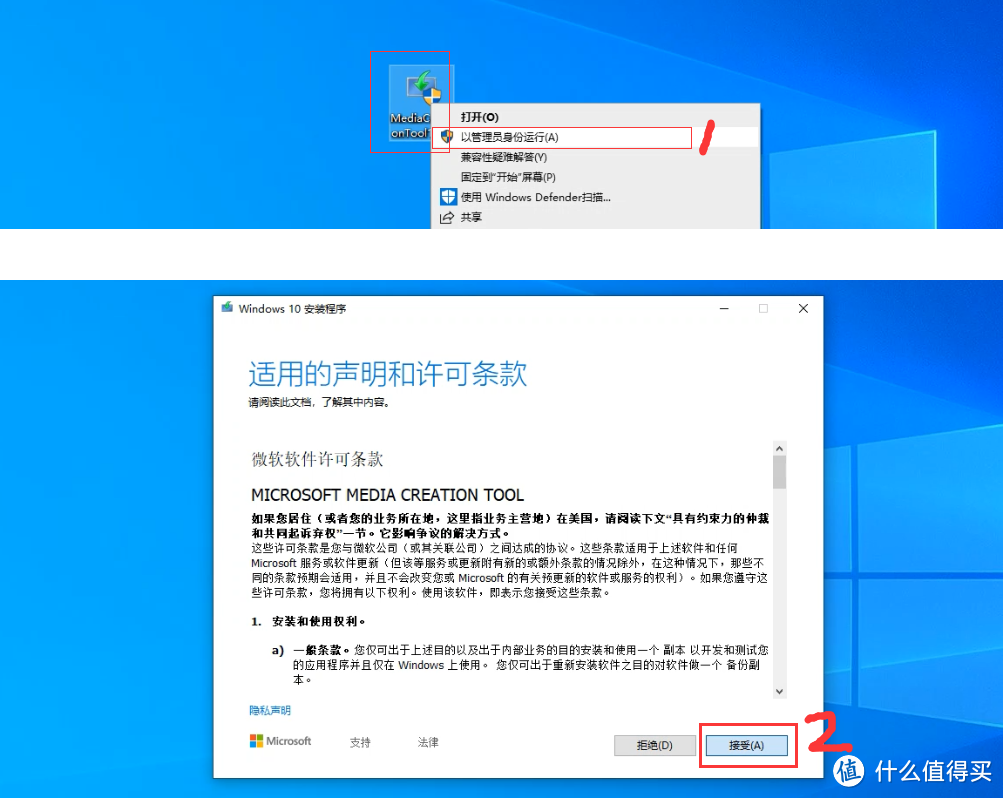
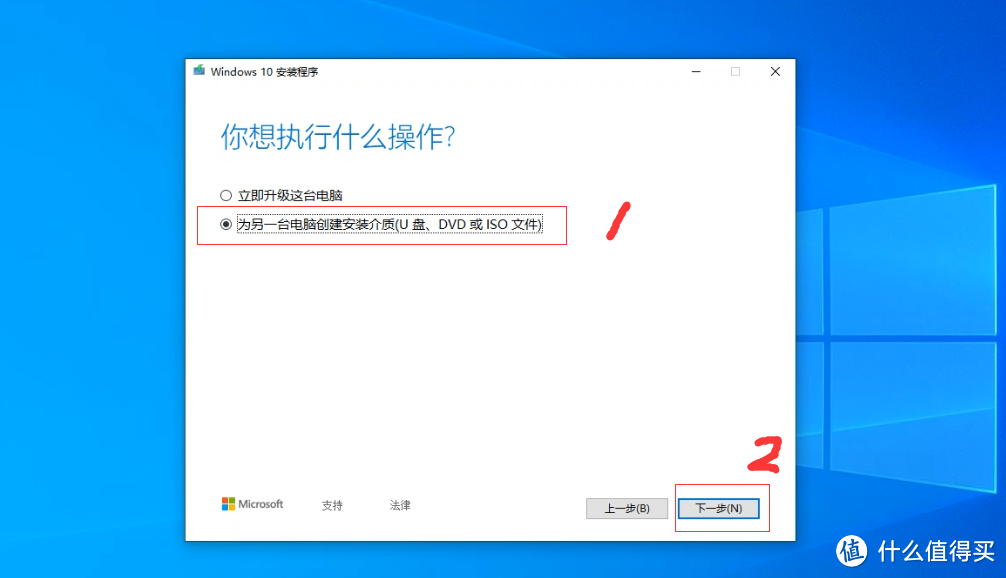

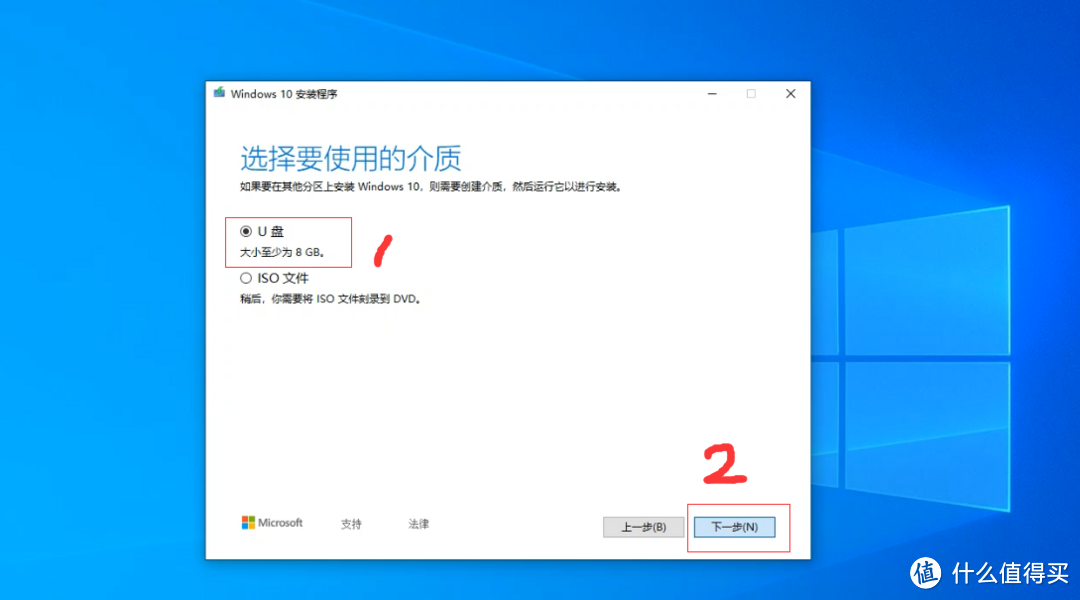
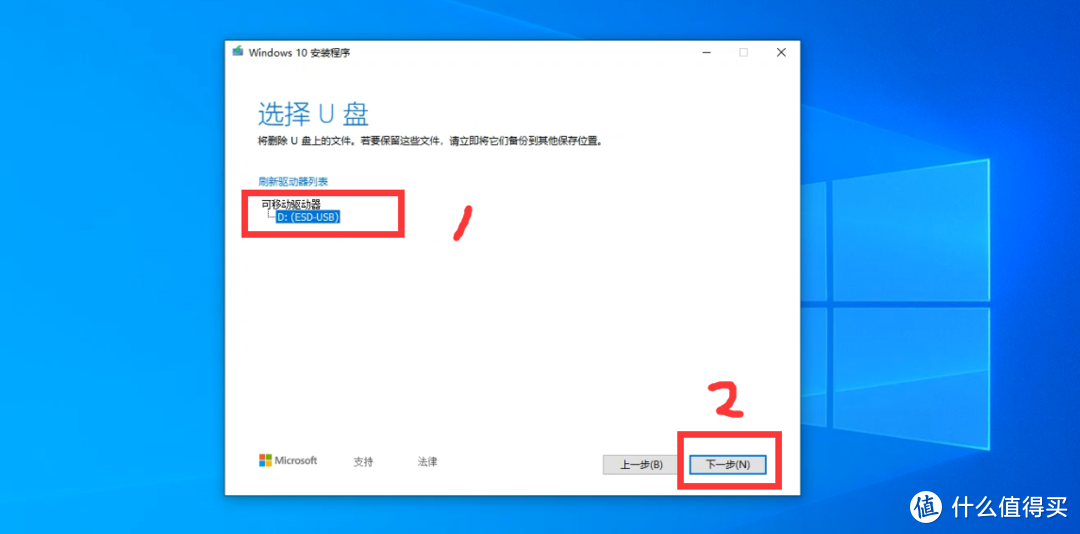
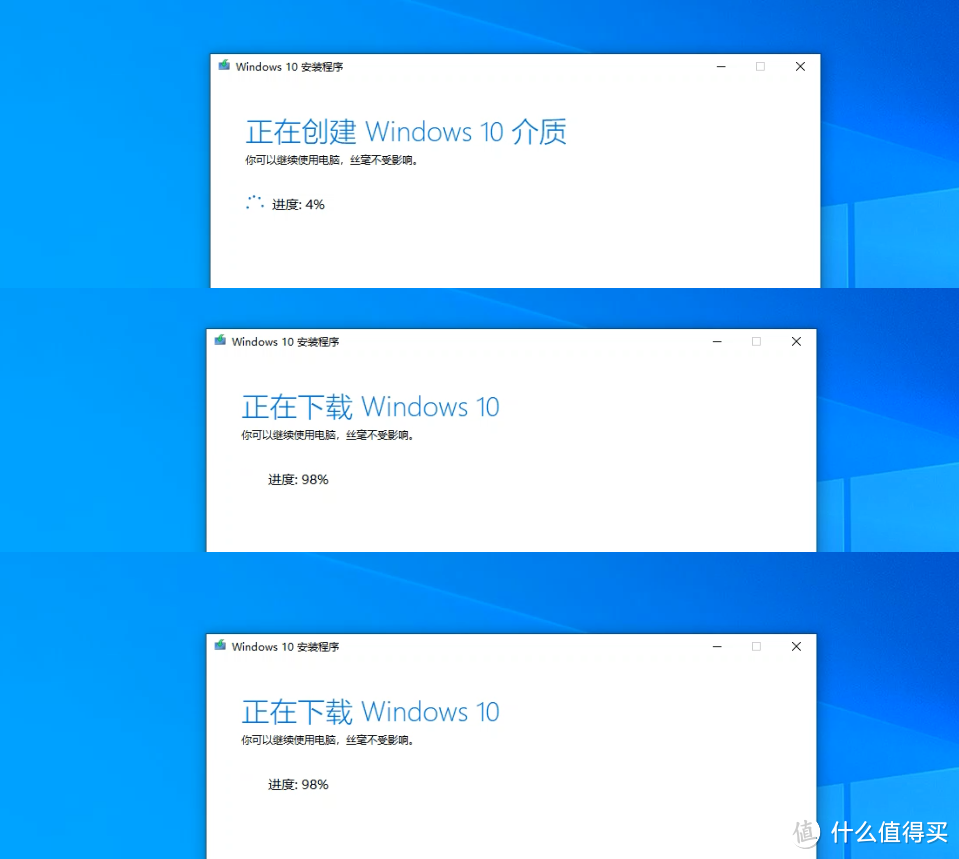
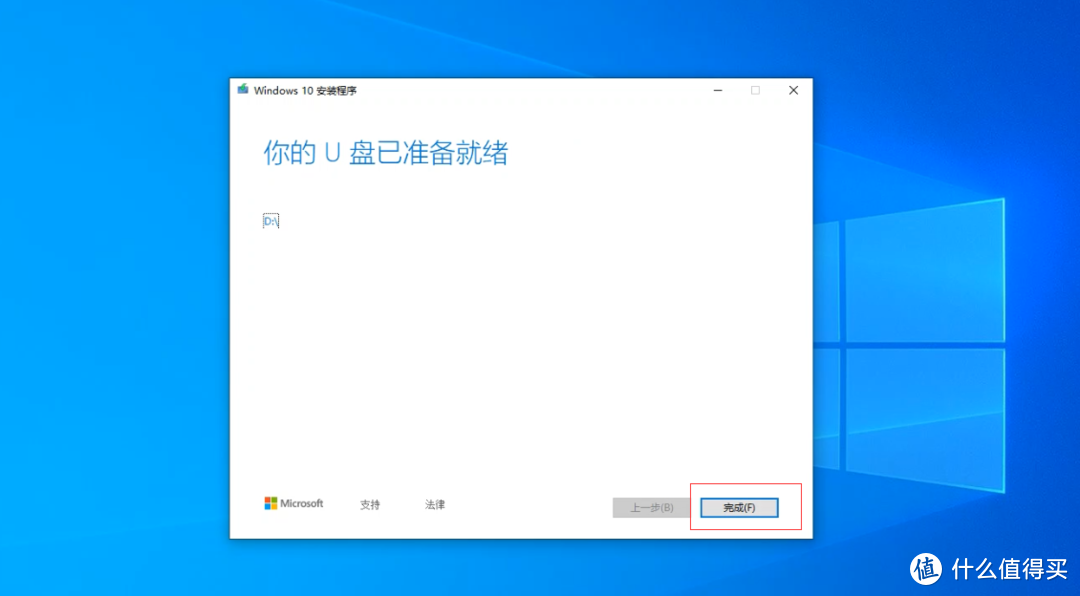

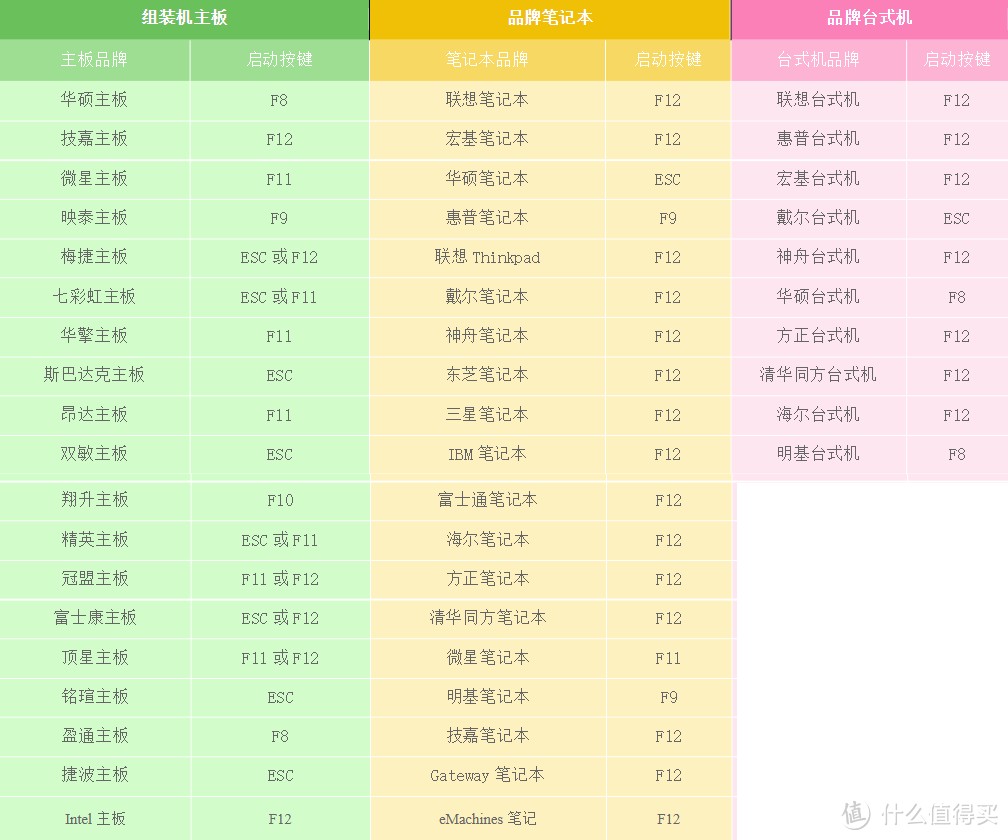

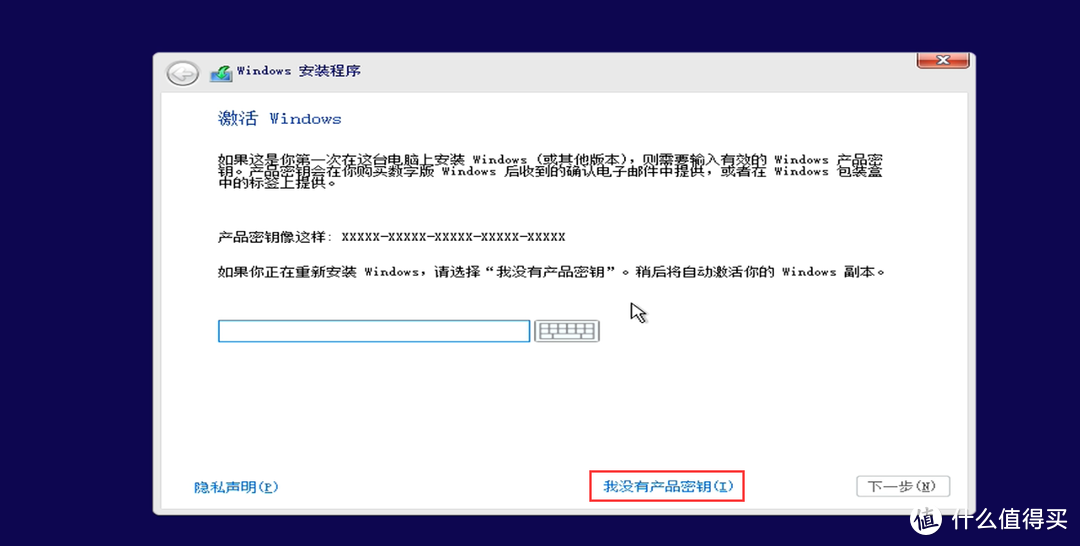
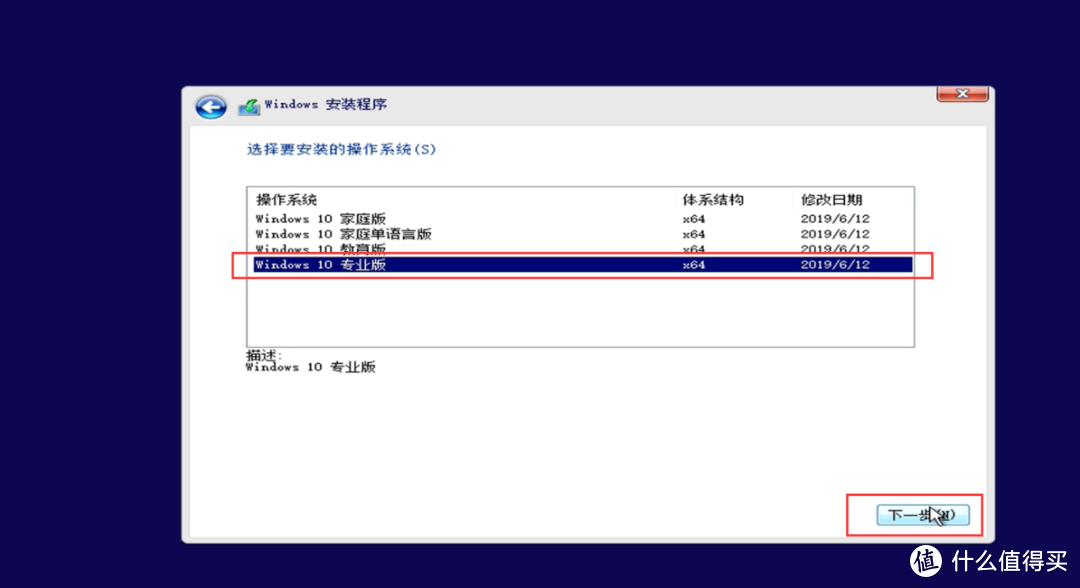
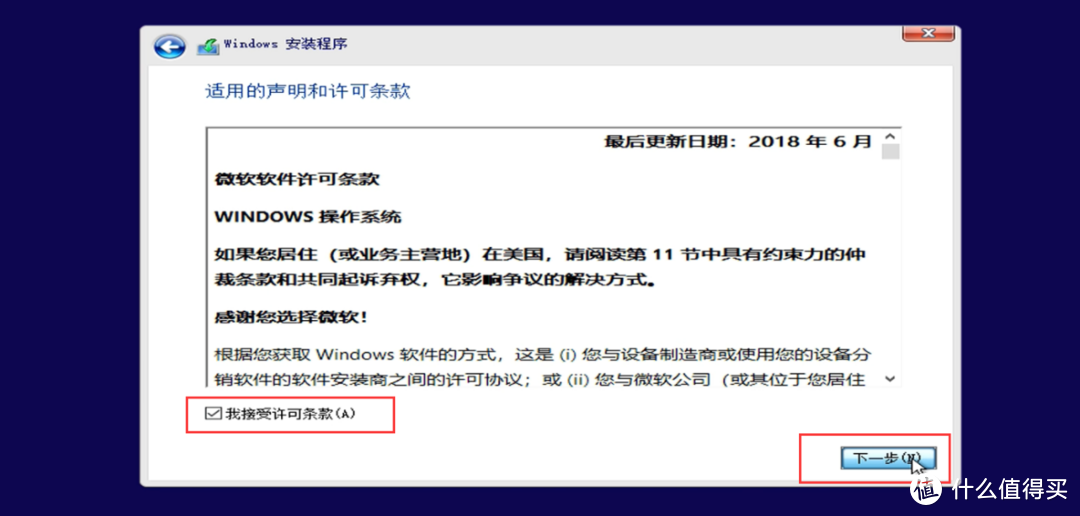
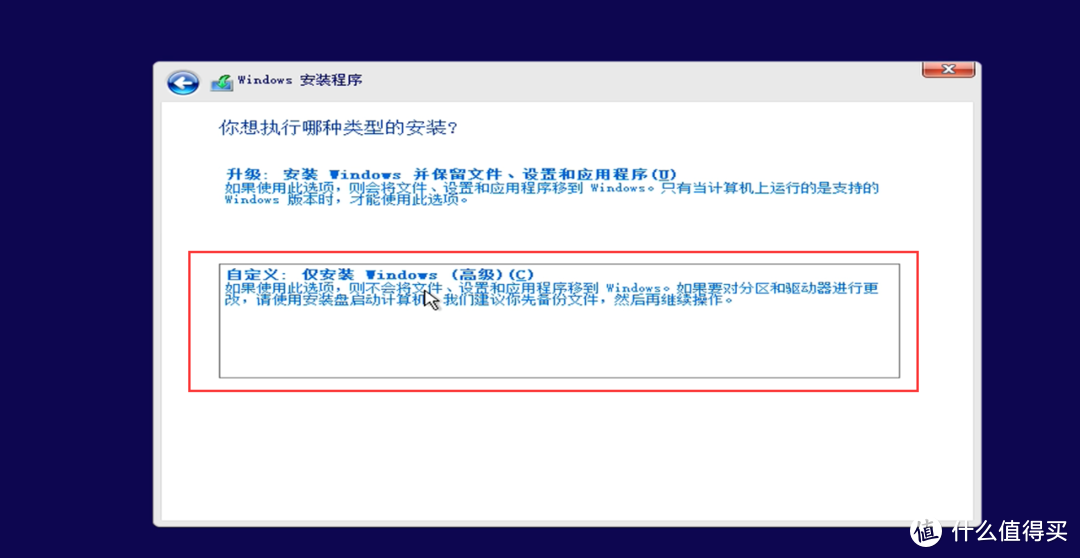
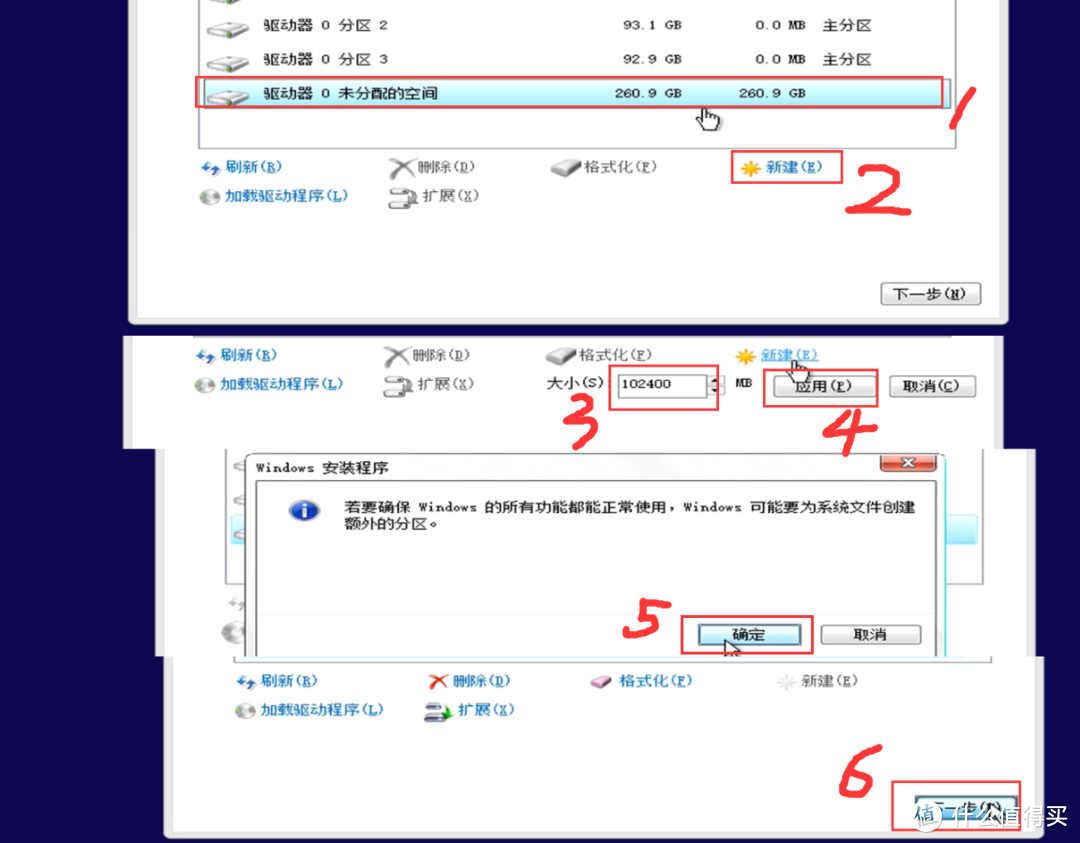
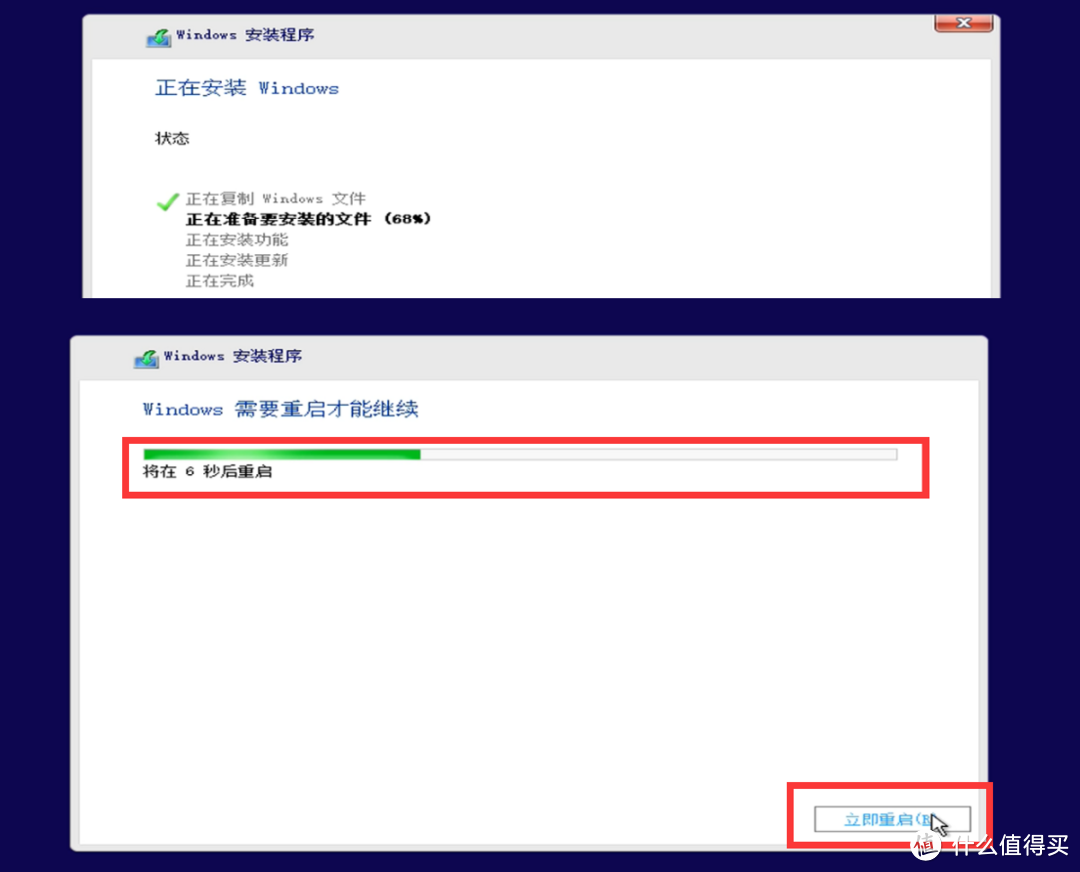
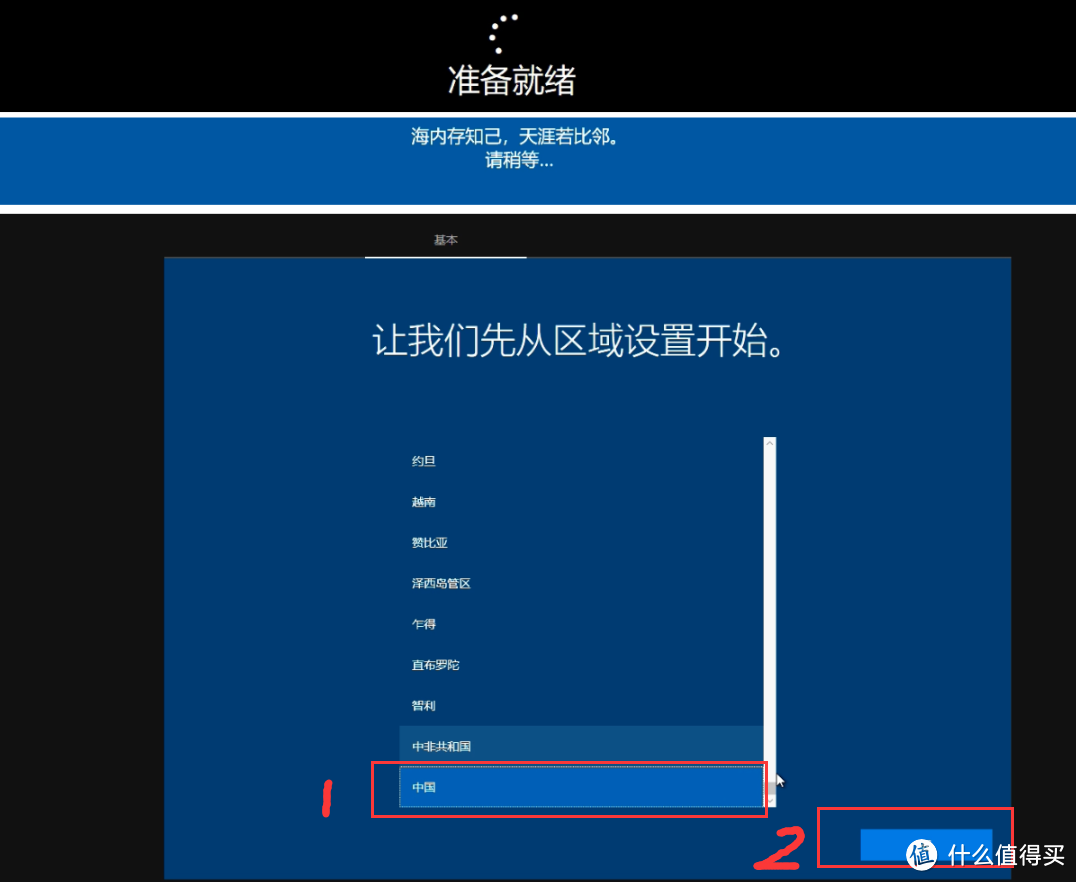
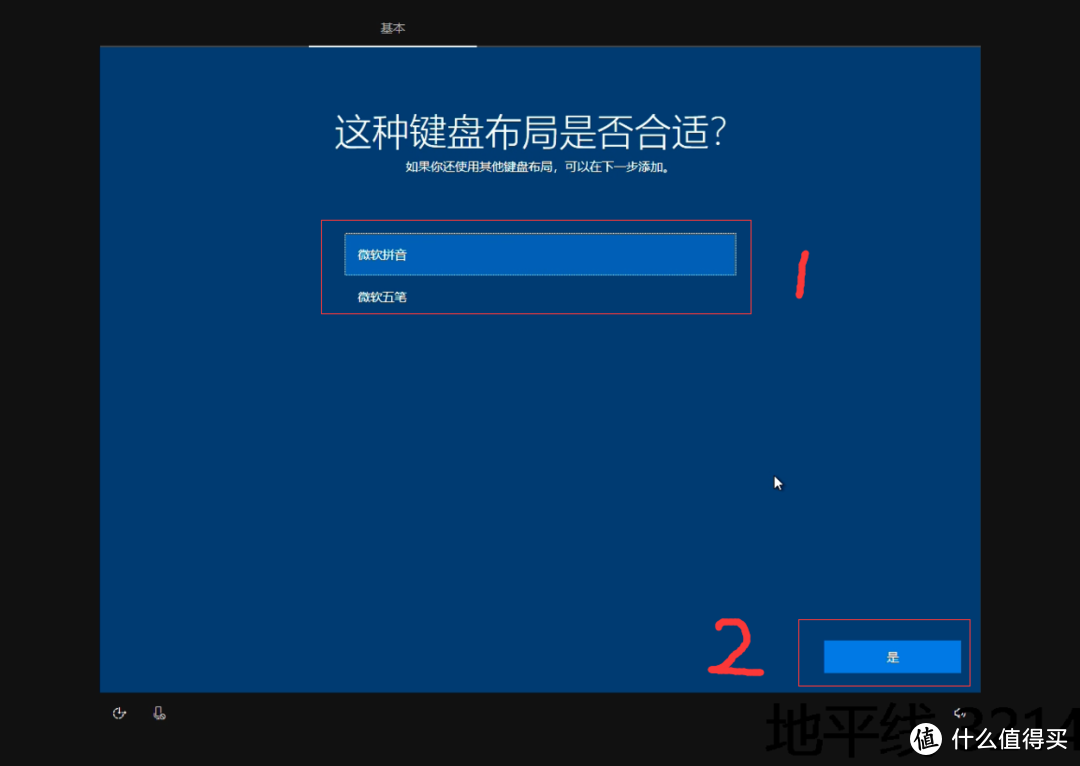
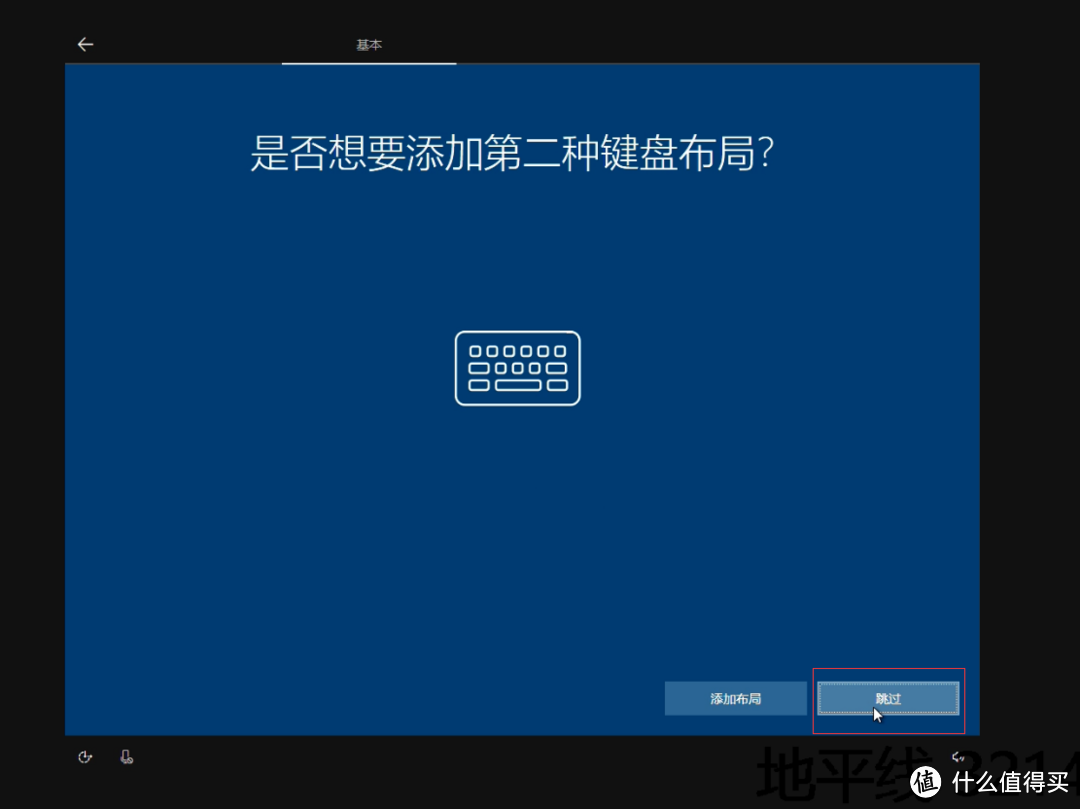
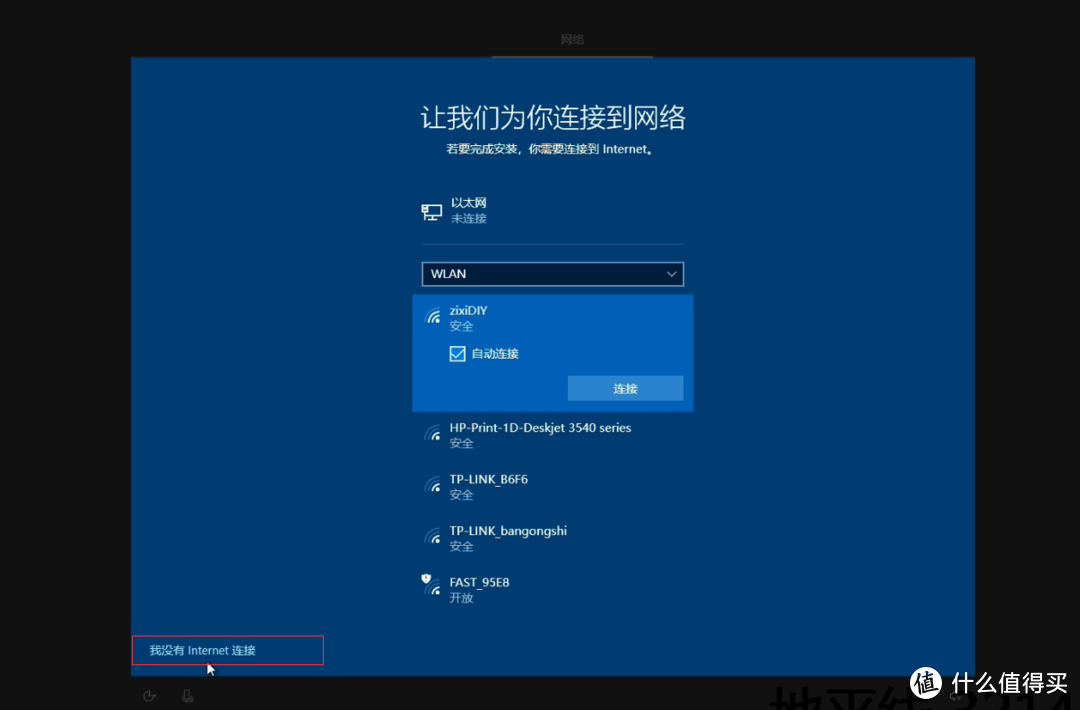
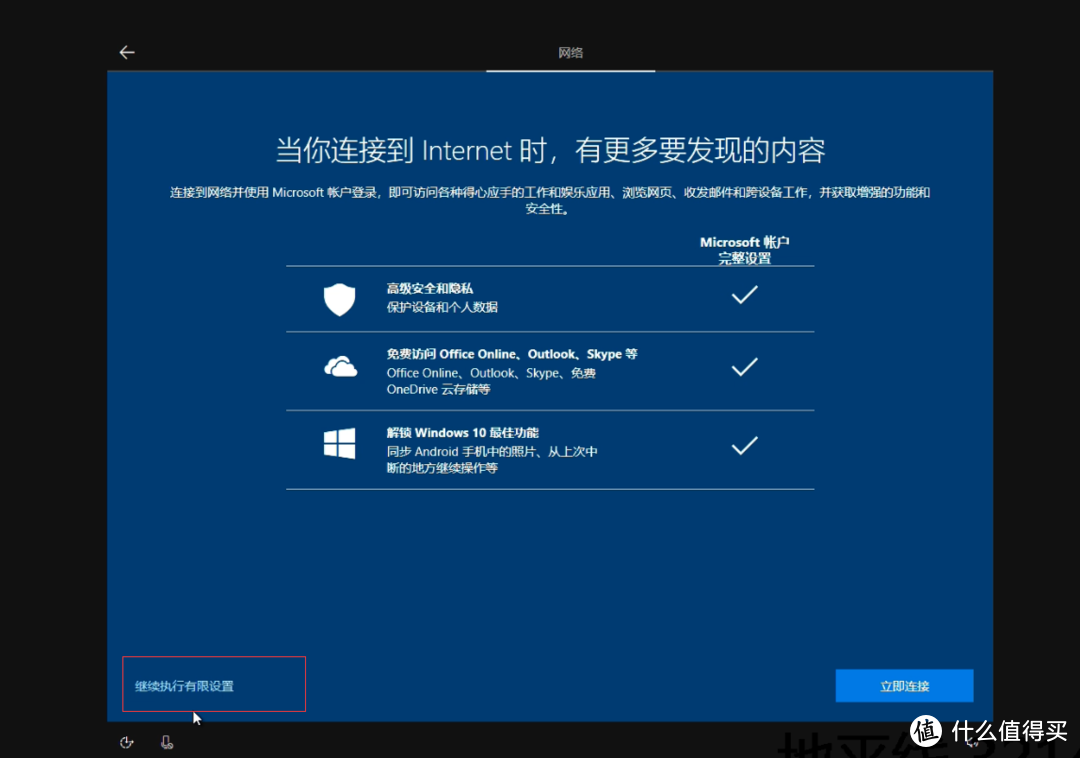
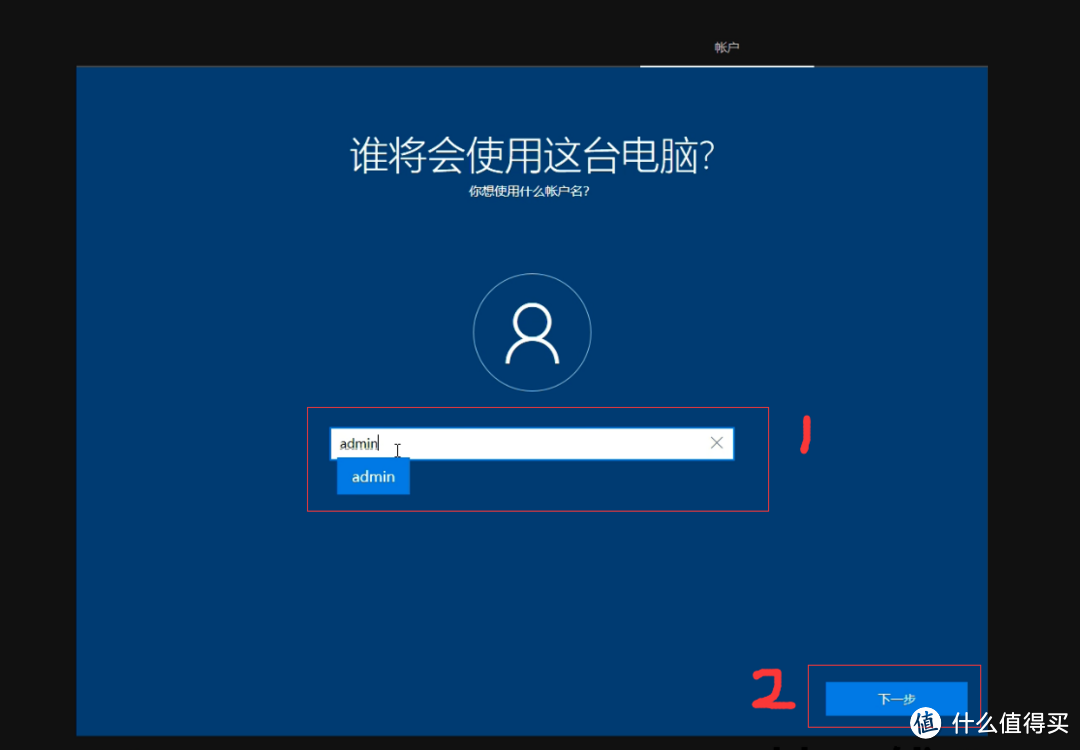
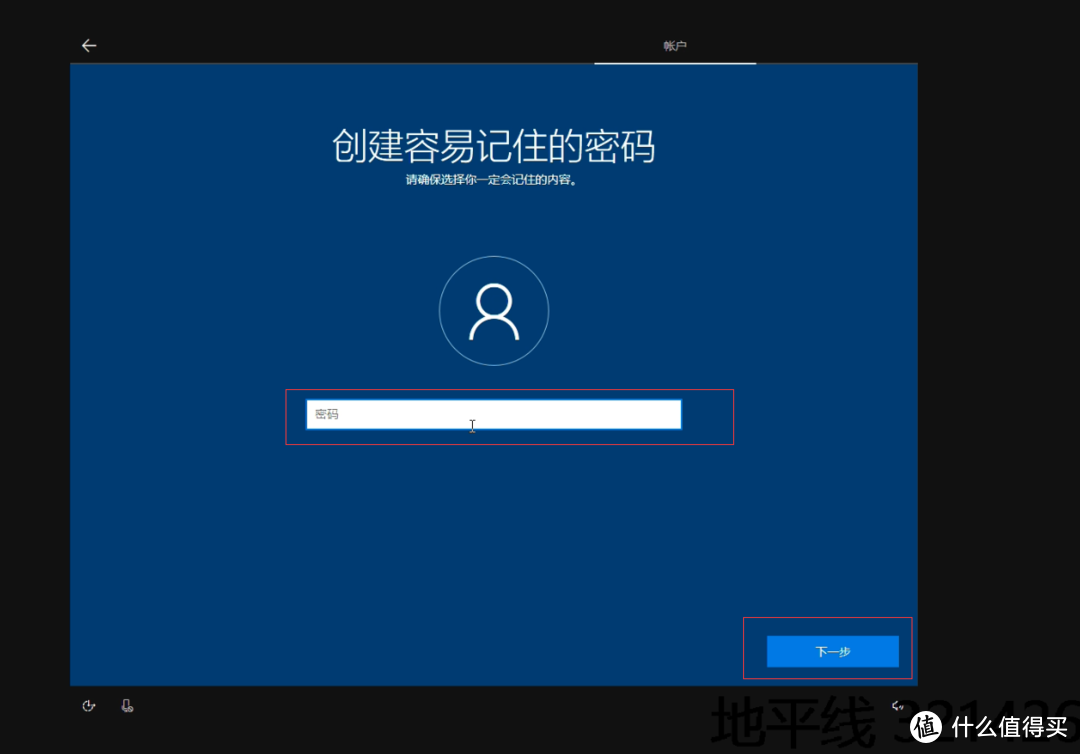
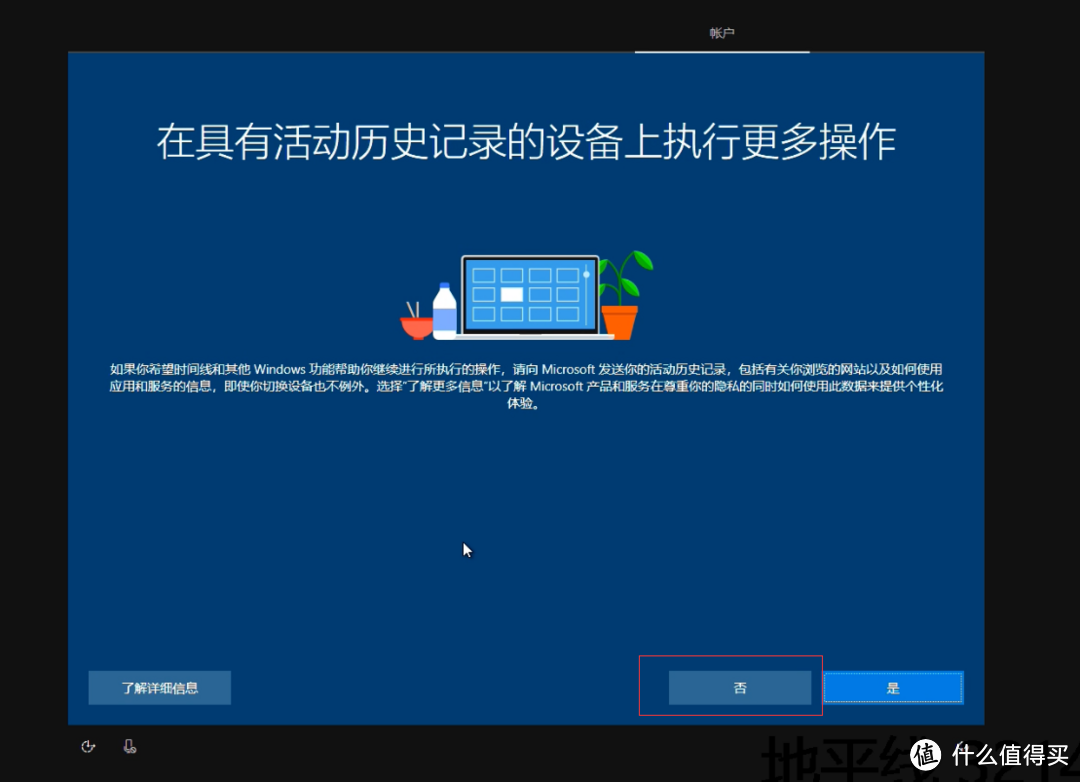
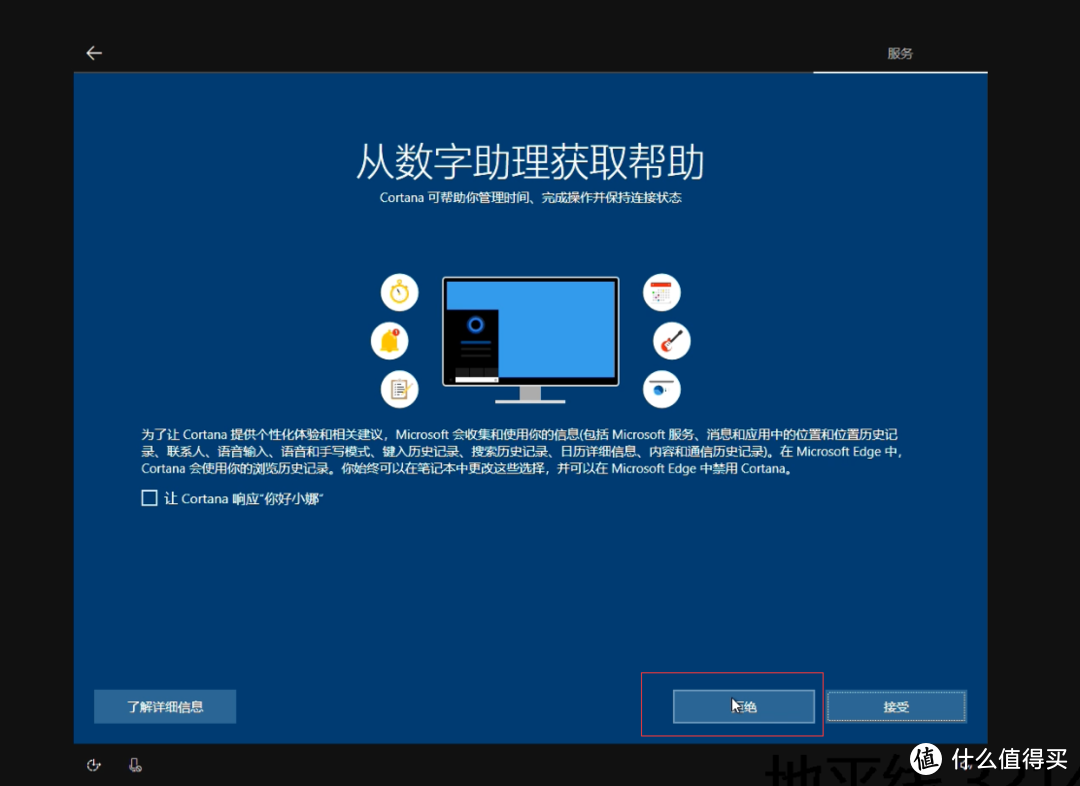
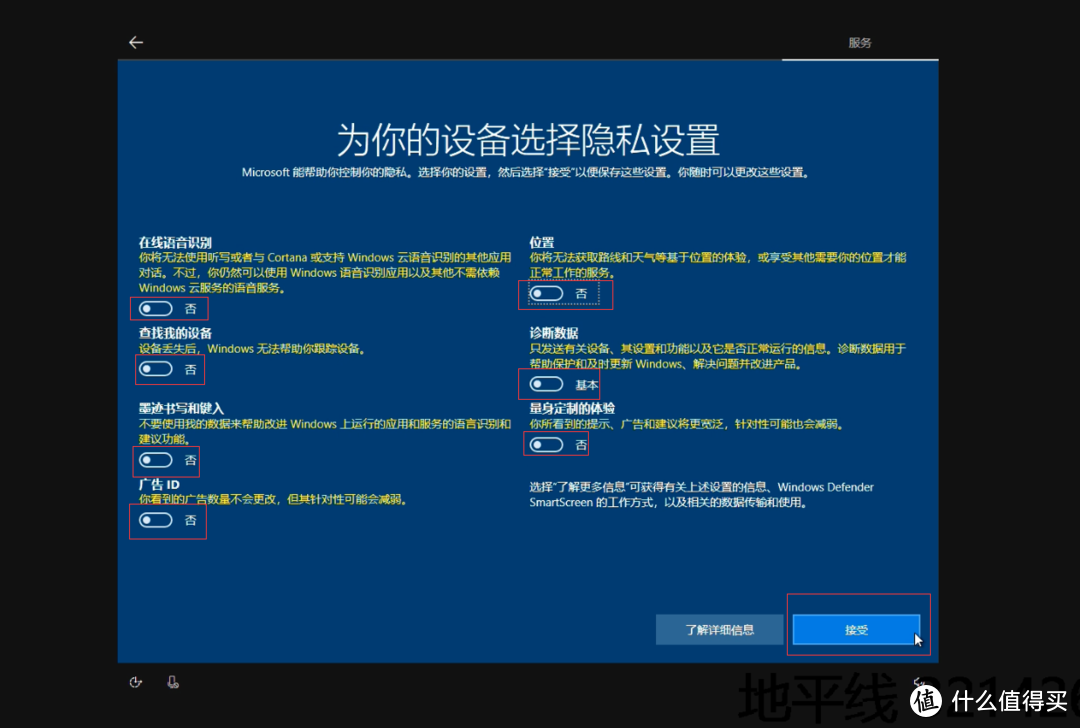
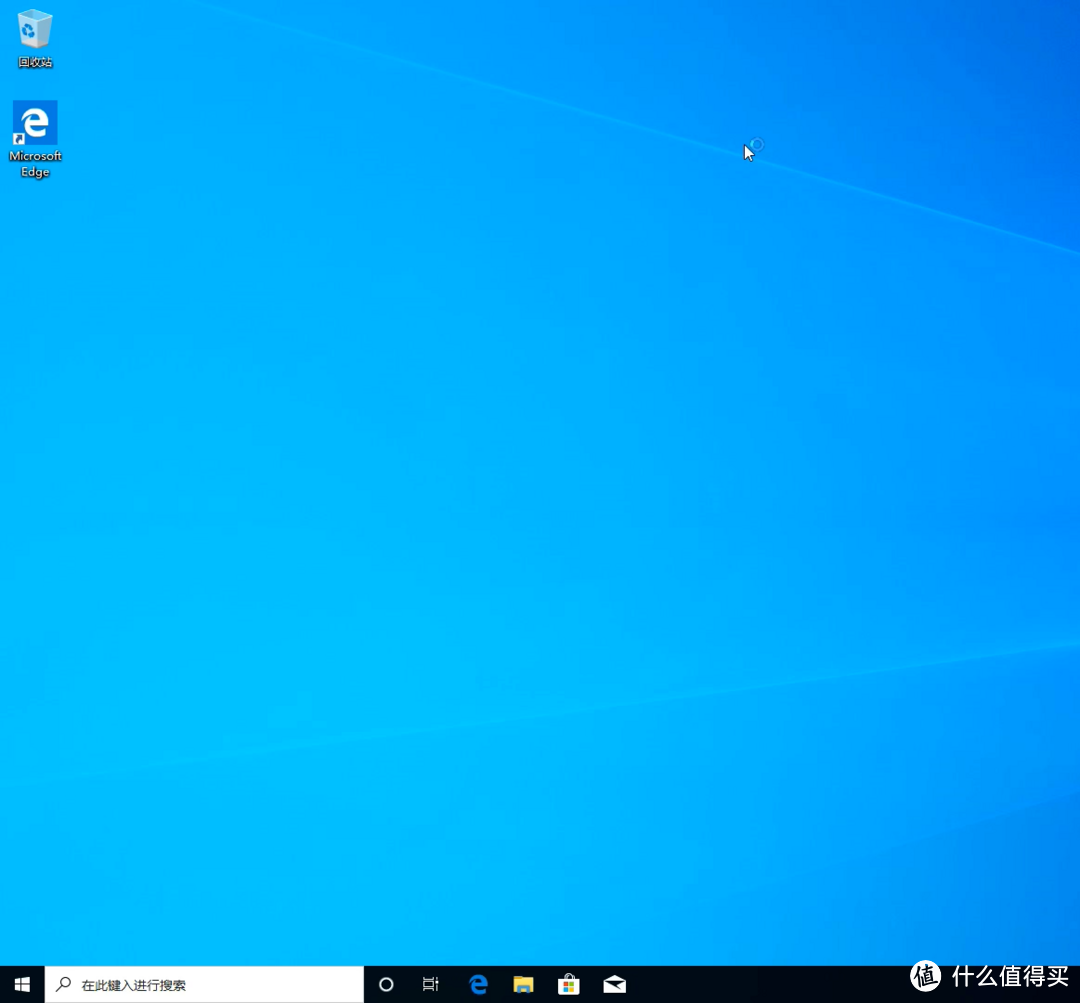
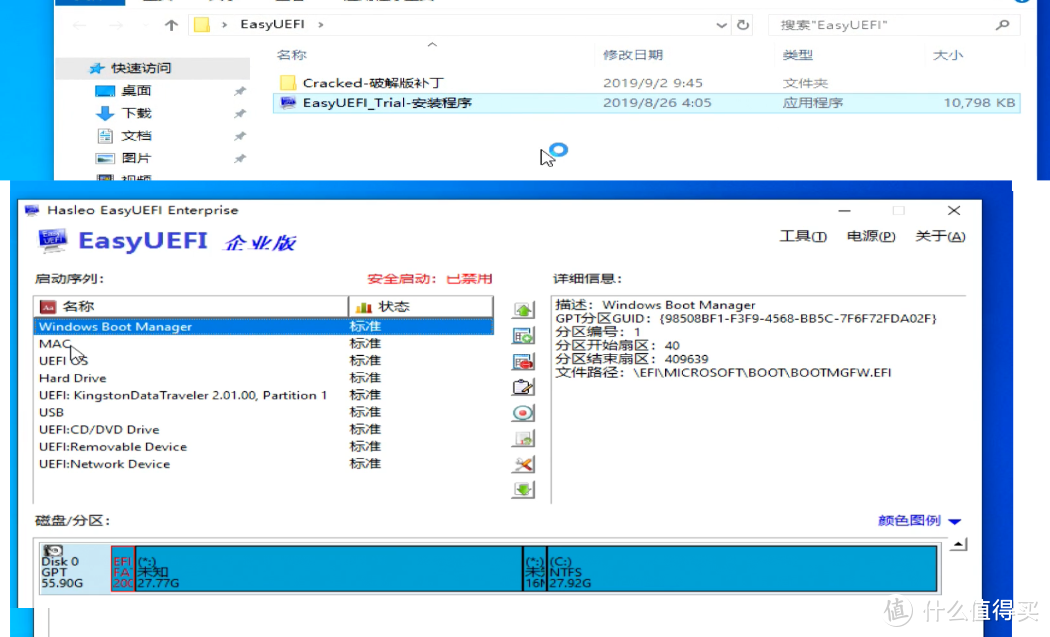
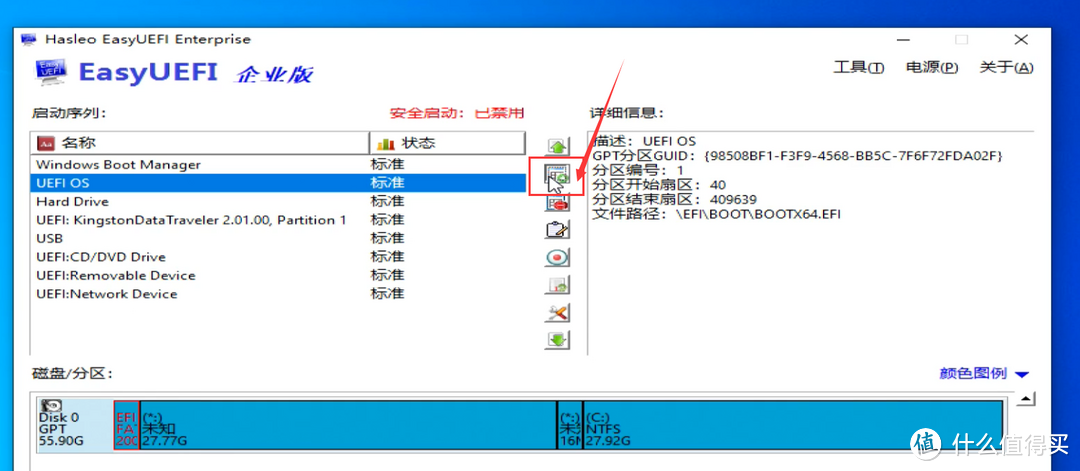
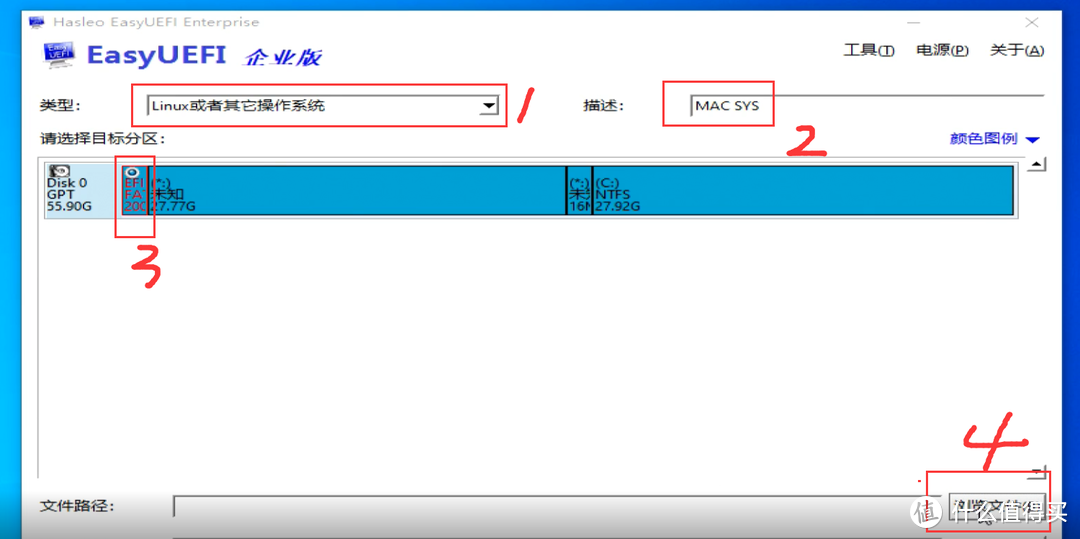


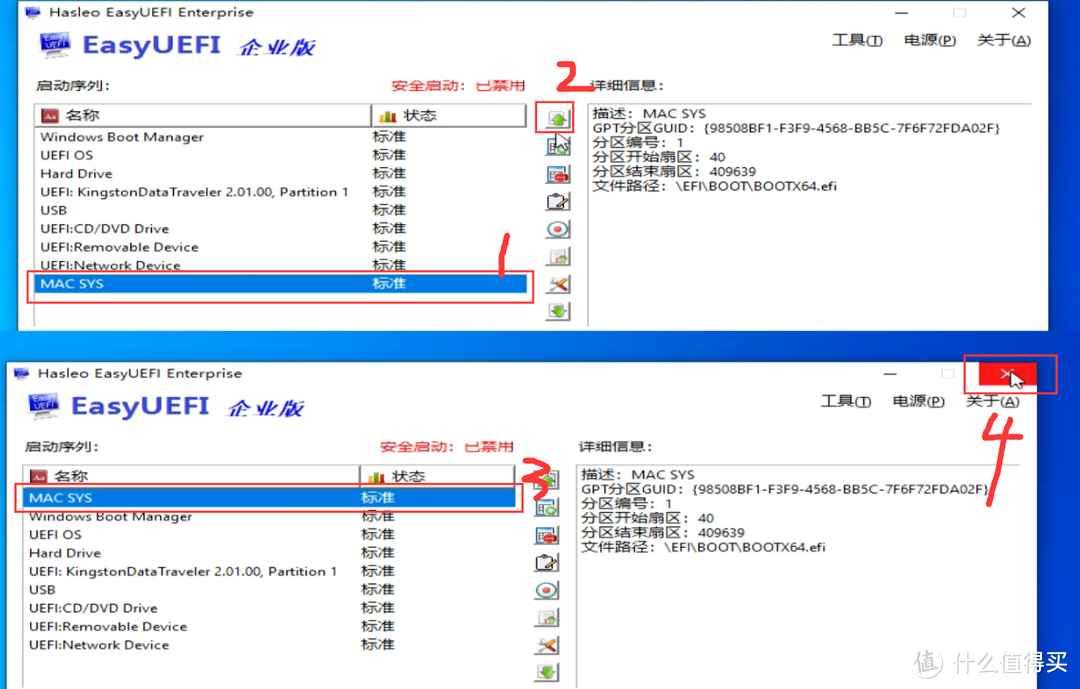







































































































n8sd290Gd
校验提示文案
小鸟diy
校验提示文案
相相对对还孤单
校验提示文案
HarryQin
校验提示文案
初四_
校验提示文案
仟之恋
校验提示文案
米豆柚
校验提示文案
土口衣右耳
校验提示文案
zxm0317
校验提示文案
风扬renhao8855
校验提示文案
值友8996890244
校验提示文案
阳仔_it168
校验提示文案
科创风暴
校验提示文案
razeild
校验提示文案
jvcdhjvxty
校验提示文案
天天都要
校验提示文案
值友7736042518
校验提示文案
不想努力勒
校验提示文案
平穷浪花
校验提示文案
我真的会武功
校验提示文案
值友2052578938
校验提示文案
Nightmoon85
校验提示文案
Nightmoon85
校验提示文案
福建小钢炮
校验提示文案
野火煎茶
校验提示文案
望惜
校验提示文案
Mamoruk
校验提示文案
fan66
校验提示文案
nbpzjy
校验提示文案
nbpzjy
校验提示文案
是纽扣哇
校验提示文案
辣椒仔0804
校验提示文案
林间楓尘
校验提示文案
nang
校验提示文案
值友9460148587
校验提示文案
[已注销]
校验提示文案
ggyycn
校验提示文案
dutudvd
校验提示文案
szmartin
校验提示文案
值友6535326442
校验提示文案